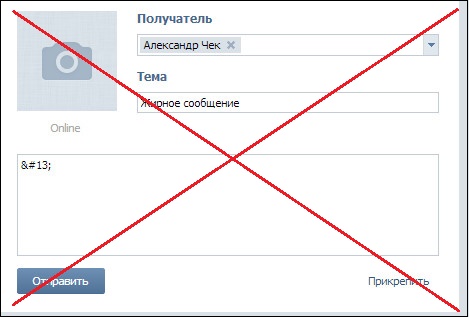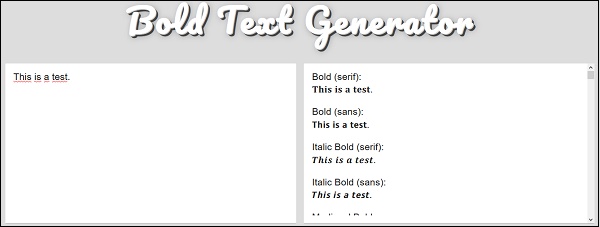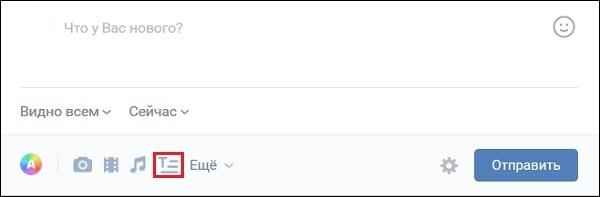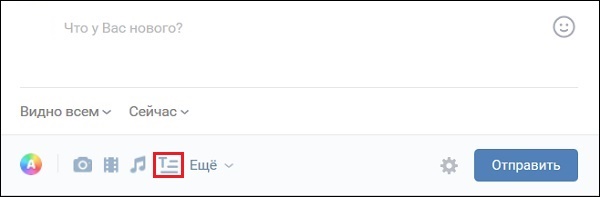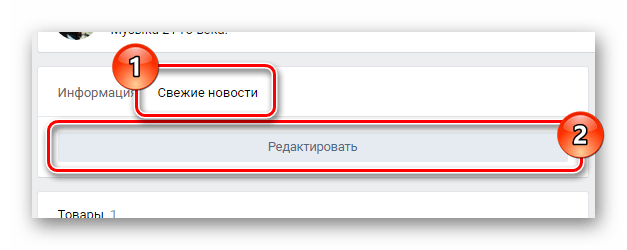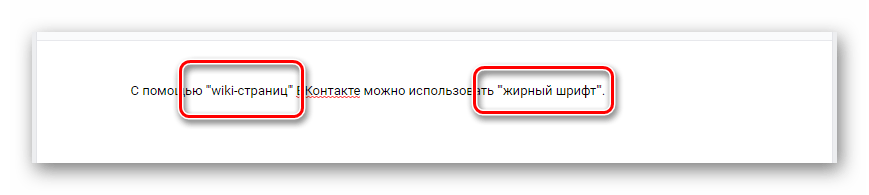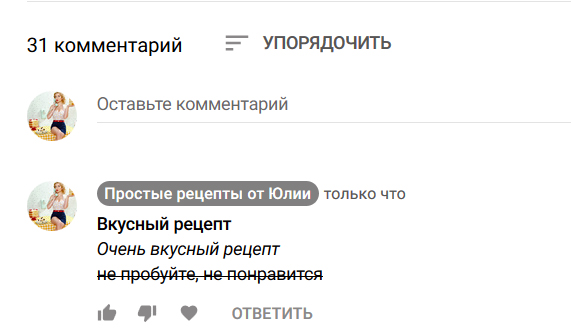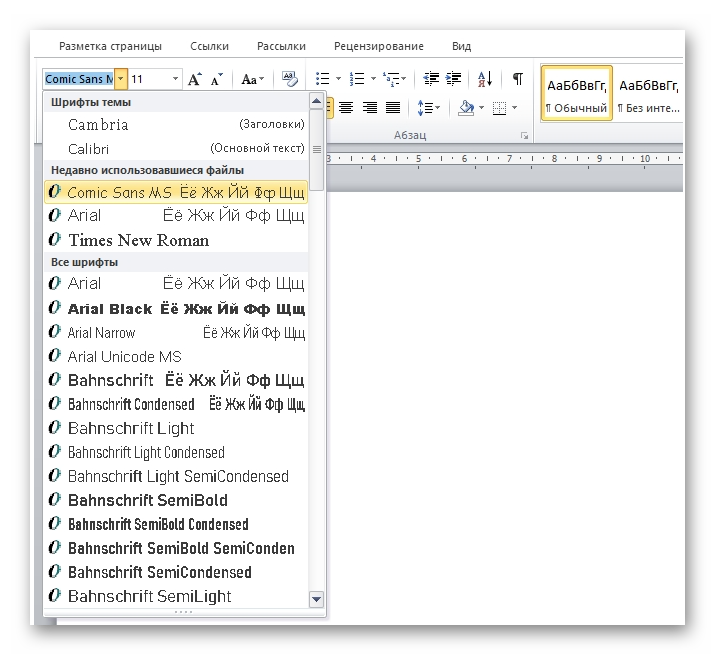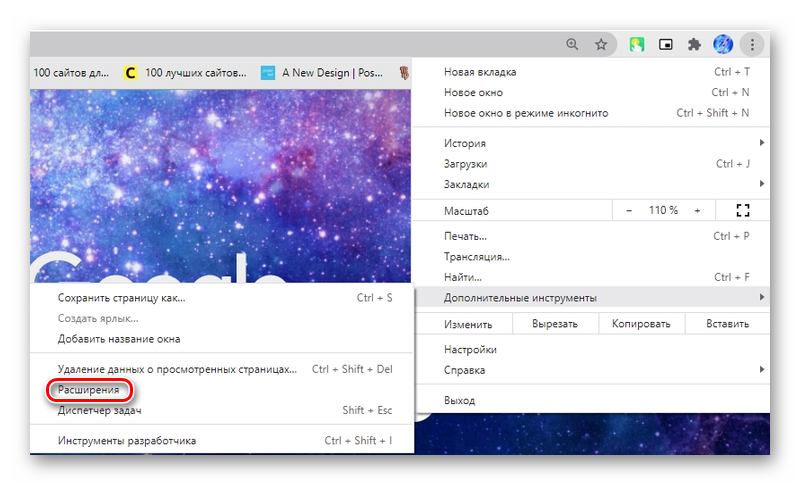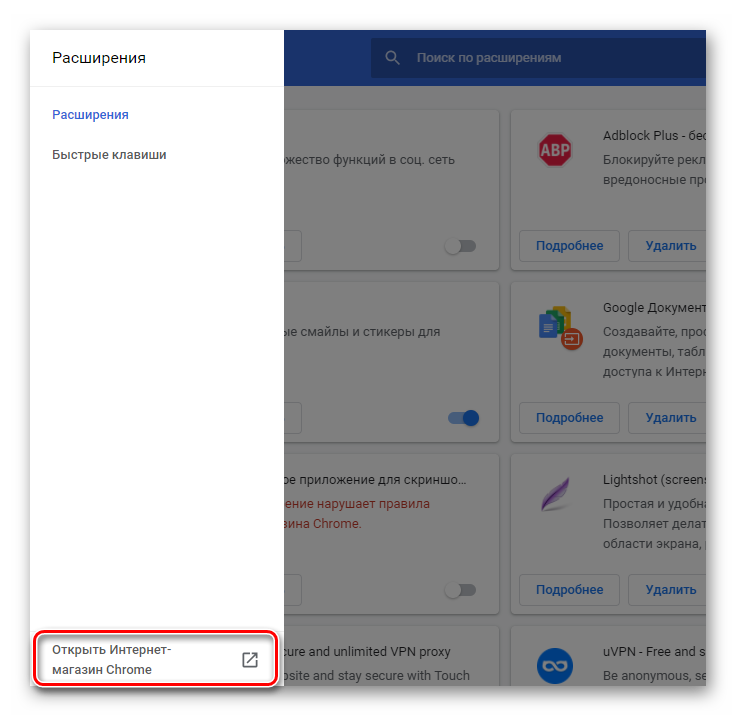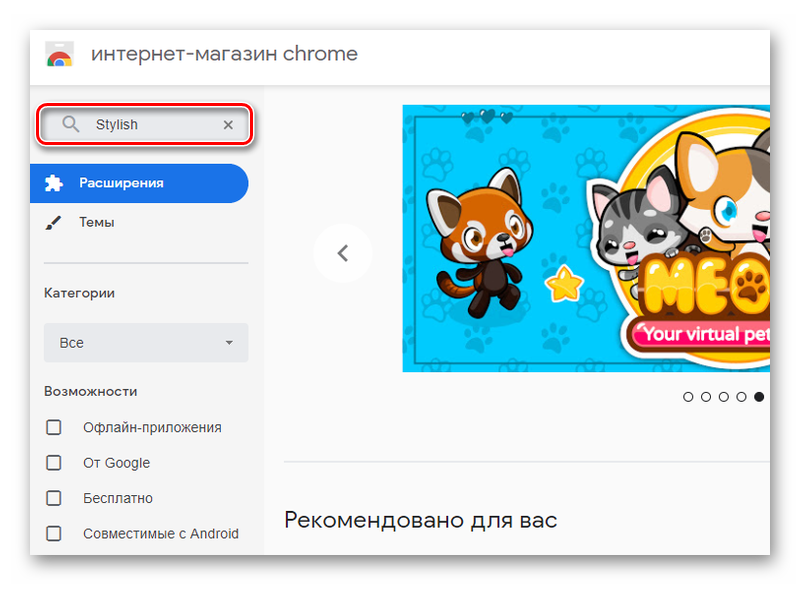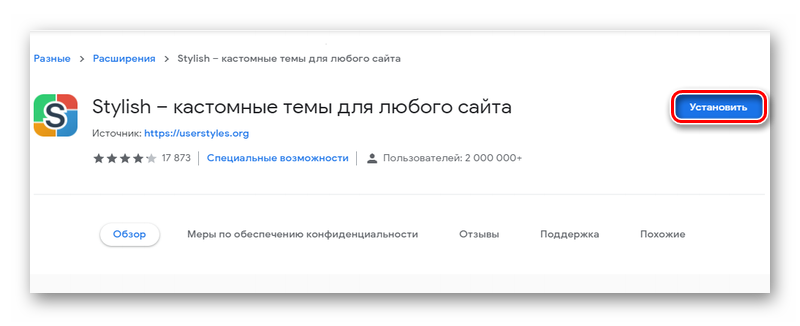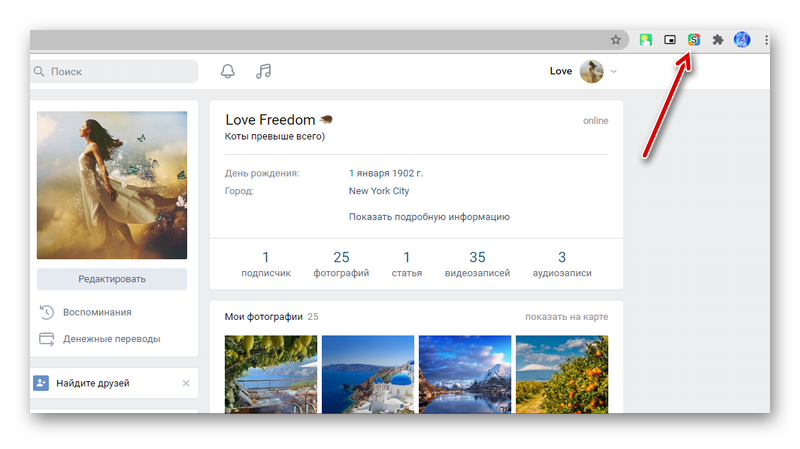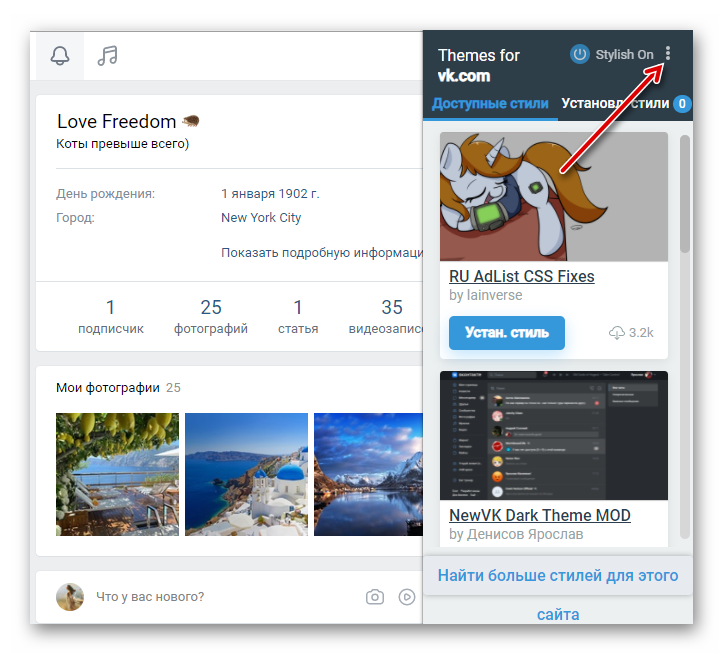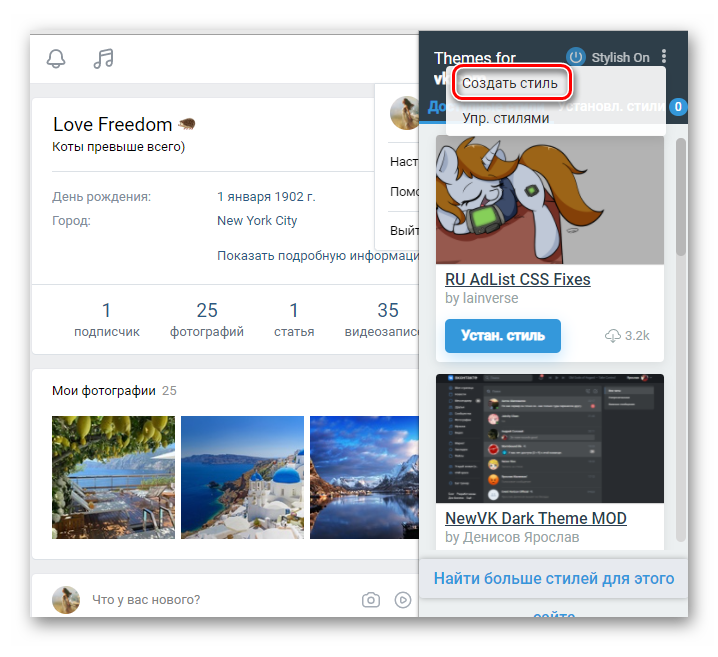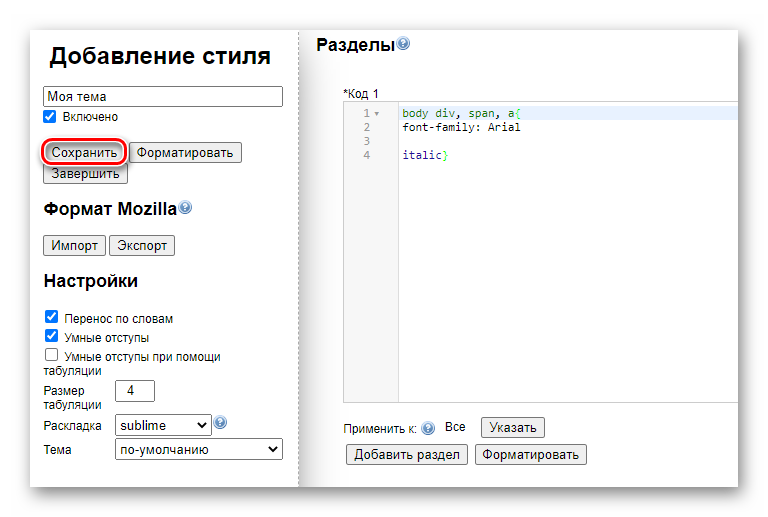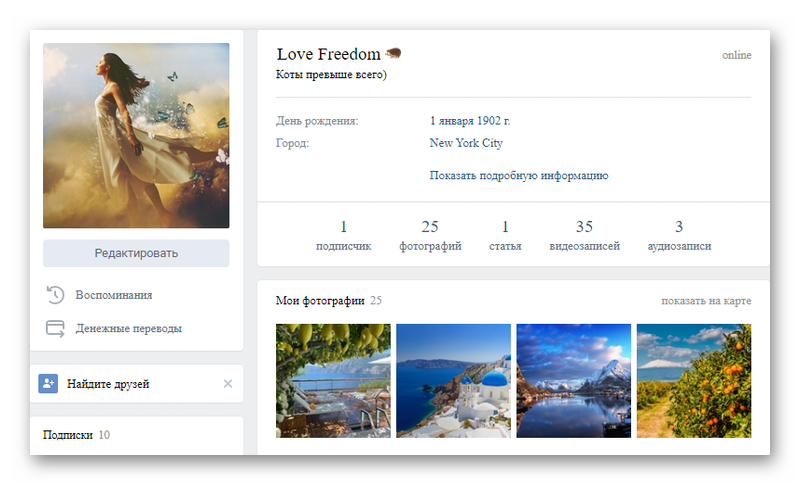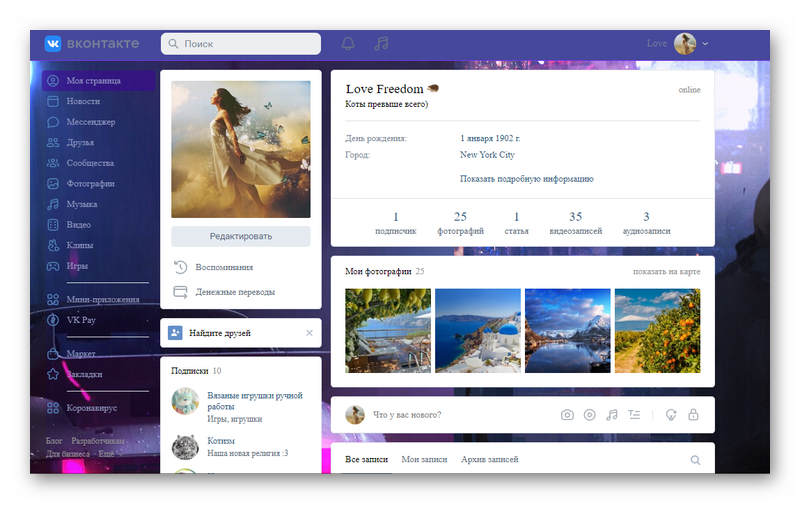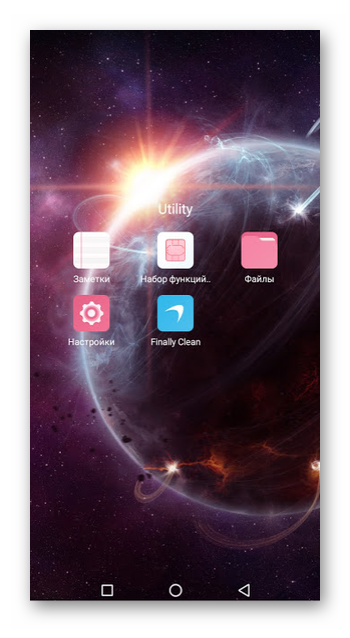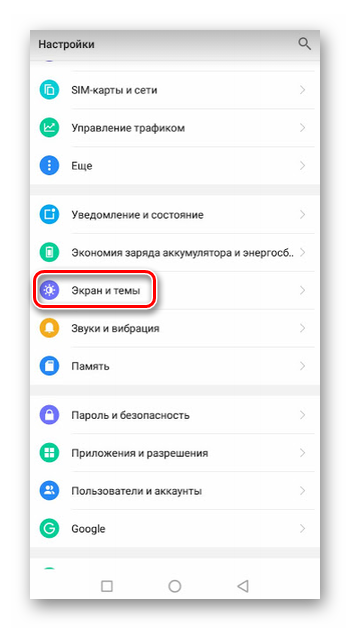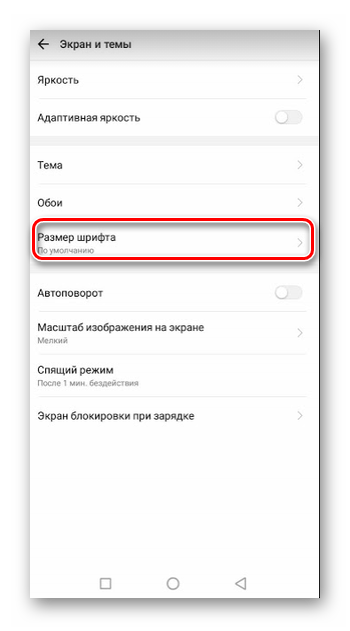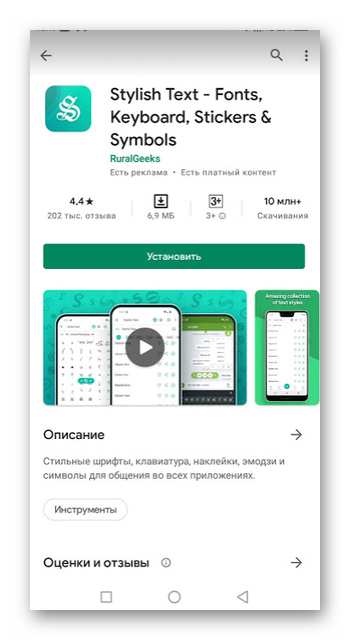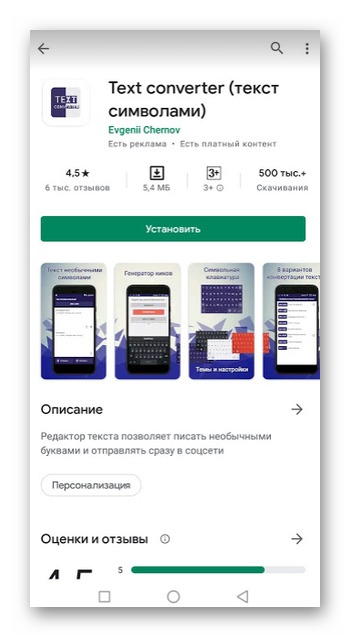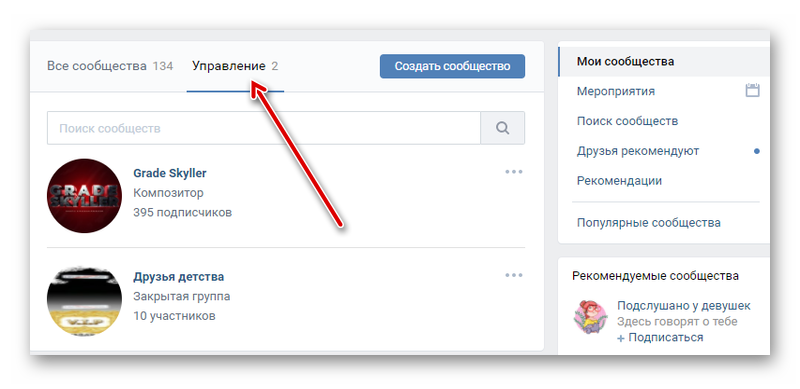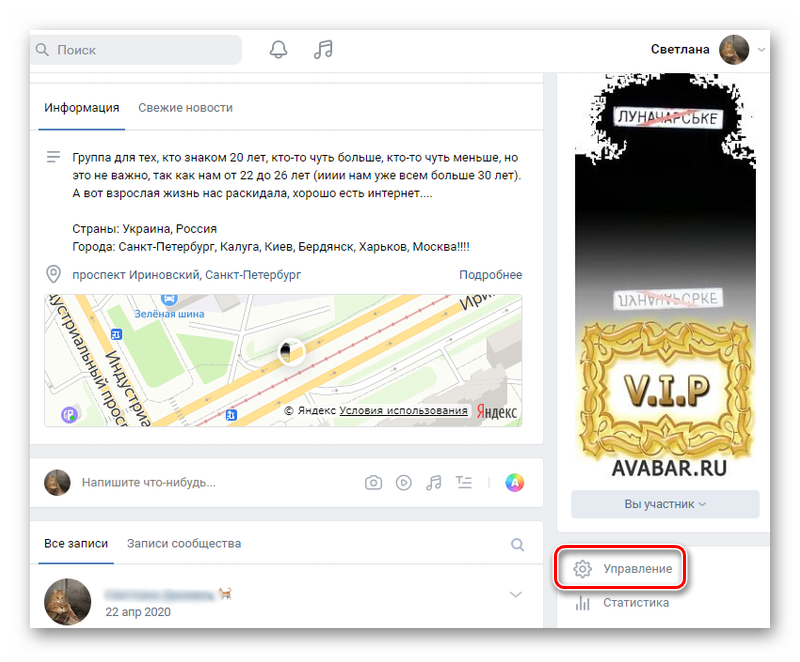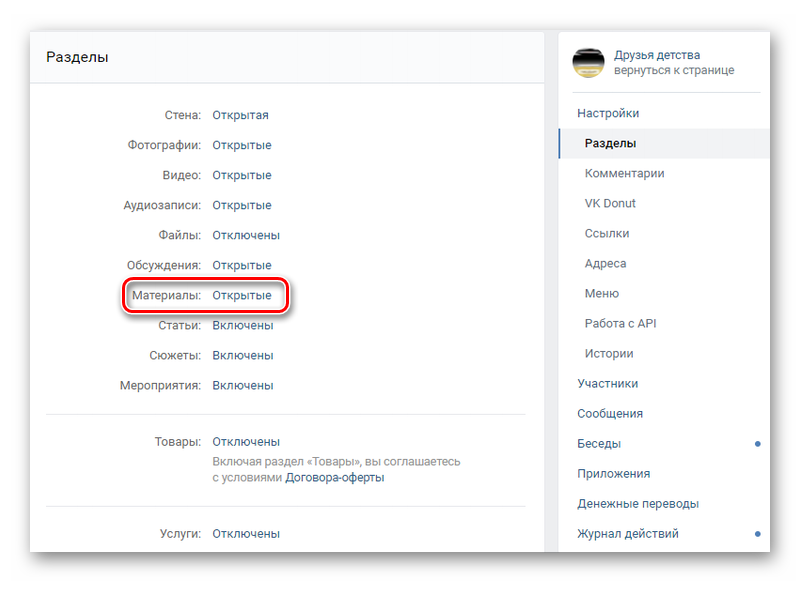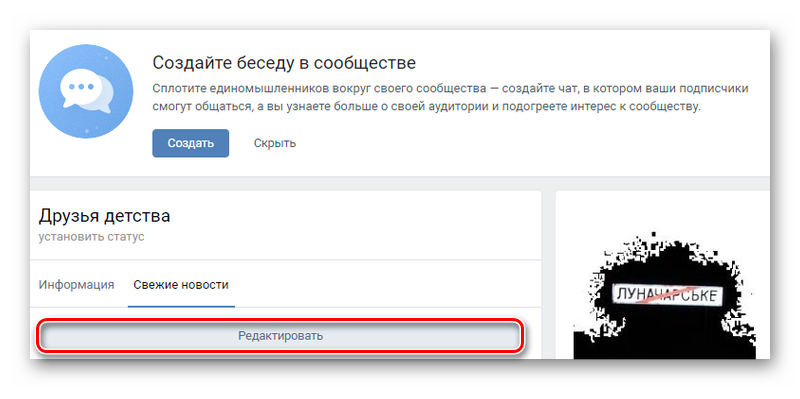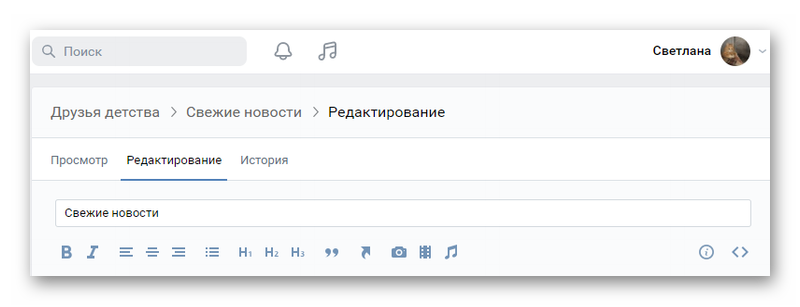Как в ВК писать жирным или другим шрифтом
Многие из нас имеют свою страничку в ВК. Здесь мы общаемся с друзьями, читаем новости, слушаем любимую музыку, просматриваем очередное зрелищное видео. В беседах с другими пользователями мы можем заметить, что сообщения нашего собеседника написаны жирным или другим нестандартным шрифтом. При этом такой шрифт в функционале ВК отсутствует, и как это получилось у нашего собеседника – неизвестно. Ниже мы раскроем данный секрет и разберём, как в социальной сети VK писать разными шрифтами, и какие инструменты нам в этом помогут.
Содержание
- Жирный шрифт в ВК как программная уязвимость
- Используйте сервисы для изменения текста на Юникод
- Среди таких сервисов, позволяющих писать в ВК жирным шрифтом, выделим следующие:
- Выбираем жирный и другой понравившийся шрифт при создании статьи ВК
- Заключение
Жирный шрифт в ВК как программная уязвимость
Ещё пару лет тому функционал Вконтакте имел программную уязвимость, позволяющую писать жирным (и не только) шрифтом сообщения другому пользователю. Создавалась форма сообщения, туда вставлялся несколько раз код 
. Появлялось поле «Тема», в котором пользователь набирал сообщение, которое должно было отображаться жирным шрифтом в ВК. Затем коды 
 удалялись, а вместо них ставился какой-нибудь пробел. После этого данное сообщение с жирным шрифтом отправлялось получателю (читайте как узнать кто просмотрел наши записи в ВК в нашем материале).
Поскольку команда ВК просматривает все соответствующие новости, они нашли и ликвидировали данную уязвимость. Теперь функционал этой и других схожих дыр в коде VK недоступен для пользователей. Что же делать?
Это интересно: красивый шрифт для ников онлайн.
Используйте сервисы для изменения текста на Юникод
Использовать в Вконтакте жирный или другой шрифт вы можете с помощью ряда специальных интернет-сервисов, использующих стандарт Юникод. С их помощью вы можете получить разнообразные варианты вашего текста, в том числе жирным, курсивом, готическим и другими шрифтами.
Работать с данными инструментами необходимо следующим образом:
- Переходите на такой ресурс;
- Вставляете в специальное поле (обычно слева) нужный текст, который хотите отобразить в другом шрифте;
- Справа выбираете нужный вариант шрифта;
- Полученный результат помечаете курсором мыши, щёлкаете её правой кнопкой, выбираете «Копировать»;
- Переходите на нужное поле для текста в VK, кликаете на него курсором, и жмёте «Вставить».
Среди таких сервисов, позволяющих писать в ВК жирным шрифтом, выделим следующие:
| № | Сервис | Описание |
|---|---|---|
| 1 | lingojam.com | На данном китайском ресурсе имеется специальный инструмент для модификации текста в жирный шрифт. Достаточно перейти на ресурс, слева набрать нужный вам текст, а справа получите трансформированный результат. C латиницей сервис работает намного лучше, нежели с кириллицей, но и кириллические варианты тут довольно разнообразны. |
| 2 | boldtext.io | Сервис специально создан для получения вашей надписи жирным шрифтом онлайн. Перейдите на ресурс, в соответствующем поле введите ваш текст, и просмотрите внизу полученный результат. Для загрузки других результатов нажмите на кнопку «load more fonts». |
| 3 | yaytext.com | По своему функционалу данный сервис схож с другими аналогами, позволяя получить как жирный текст, так и текст в курсиве. С кириллицей текст также работает плохо. |
С помощью данных сервисов вы можете писать Вконтакте различными видами шрифтов на разных языках. Тем не менее с кириллицей они работают хуже, нежели с латиницей.
Выбираем жирный и другой понравившийся шрифт при создании статьи ВК
Написание жирным шрифтов в VK доступно при создании статей, которые вы можете разместить на своей странице. Для создания статьи в ВК жирным набором выполните следующее:
- Перейдите на свою страницу;
- Найдите там форму для создания постов;
- Нажмите на кнопку «Статья»;
Нажмите на кнопку «Статья» - В открывшейся форме наберите название вашей статьи;
- Ниже разместите сам текст;
- Пометьте ту часть текста, которую хотите выделить жирным, курсором;
- В появившемся меню редактирования нажмите на кнопку «B»;
- Для сохранения статьи нажмите на кнопку «Публикация» сверху, и выберите «Сохранить»;
- Ваша статья будет сохранена с жирным шрифтом в ВК.
Читайте также: как сделать цветной ник в Brawl Stars?
Заключение
Писать текст Вконтакте жирным или другим шрифтом помогут специальные сервисы, использующие в своей работе кодировку Юникод. Они предлагают различные варианты отображения вашей надписи, включая и надпись жирным шрифтом (в случае латиницы). Недостатком их является более скромная работа с кириллицей, хотя число предлагаемых кириллических вариантов довольно велико, позволяя выбрать аналог себе по душе.
Опубликовано 16 июня 2019 Обновлено 07 октября 2020
Вконтакте – это соцсеть, в которой пользователи посылают друг другу большое количество сообщений, музыки, видеозаписей, документов и т.д. В этой инструкции мы подробно расскажем, как писать жирным шрифтом в вк с телефона и компьютера.
Если мы вдруг увидим где-нибудь надпись, выполненную жирным шрифтом, она всегда привлекает наше внимание. Вконтакте используется обычный стандартный шрифт и не предусматривается никакой другой. Однако есть несколько способов все-таки сделать жирный шрифт вк, и сейчас мы их покажем.
Как в ВК писать жирным или другим шрифтом
Многие из нас имеют свою страничку в ВК. Здесь мы общаемся с друзьями, читаем новости, слушаем любимую музыку, просматриваем очередное зрелищное видео. В беседах с другими пользователями мы можем заметить, что сообщения нашего собеседника написаны жирным или другим нестандартным шрифтом. При этом такой шрифт в функционале ВК отсутствует, и как это получилось у нашего собеседника – неизвестно. Ниже мы раскроем данный секрет и разберём, как в социальной сети ВК писать жирным или другим шрифтом, и что нам для этого понадобится.
Как писать курсивом
Для выделения сообщений курсивом используйте два нижних подчёркивания по краям записи (__текст__) или при помощи функции меню, выделив фразу, затем выбрав пункт Italics – курсив.
Жирный шрифт в ВК как программная уязвимость
Ещё пару лет тому функционал Вконтакте имел программную уязвимость, позволяющую писать жирным (и не только) шрифтом сообщения другому пользователю. Создавалась форма сообщения, туда вставлялся несколько раз код . Появлялось поле «Тема», в котором пользователь набирал сообщение, которое должно было отображаться жирным шрифтом в ВК. Затем коды удалялись, а вместо них ставился какой-нибудь пробел. После этого данное сообщение с жирным шрифтом отправлялось получателю (читайте как узнать кто просмотрел наши записи в ВК в нашем материале).
Поскольку команда ВК просматривает все соответствующие новости, они нашли и ликвидировали данную уязвимость. Теперь функционал этой и других схожих дыр в коде VK недоступен для пользователей. Что же делать?
Пишем шрифтом разработчиков
Обычно данный стиль написания используется для выделения какой-либо технической терминологии. На самом деле при этом используется просто другой шрифт – моноширинный. Именно такой обычно используют программисты в своей работе, отчего и происходит название.
Чтобы воспользоваться возможностью писать шрифтом программистов, перед сообщением и после него используйте знак «тильда» — на клавиатуре он расположен слева от клавиши «1» — на букве «Ё». Это должно выглядеть так: `текст`.
Используйте сервисы для изменения текста на Юникод
Писать в ВК жирным или другим шрифтом вы можете с помощью ряда специальных интернет-сервисов , использующих стандарт Юникод. С их помощью вы можете получить разнообразные варианты вашего текста, в том числе жирным, курсивом, готическим и другими шрифтами.
Работать с данными инструментами необходимо следующим образом:
- Переходите на такой ресурс;
- Вставляете в специальное поле (обычно слева) нужный текст, который хотите отобразить в другом шрифте;
- Справа выбираете нужный вариант шрифта;
- Полученный результат помечаете курсором мыши, щёлкаете её правой кнопкой, выбираете «Копировать»;
- Переходите на нужное поле для текста в VK, кликаете на него курсором, и жмёте «Вставить».
Среди таких сервисов, позволяющих писать в ВК жирным шрифтом, выделим следующие:
| № | Сервис | Описание |
| 1 | lingojam.com | На данном китайском ресурсе имеется специальный инструмент для модификации текста в жирный шрифт. Достаточно перейти на ресурс, слева набрать нужный вам текст, а справа получите трансформированный результат. C латиницей сервис работает намного лучше, нежели с кириллицей, но и кириллические варианты тут довольно разнообразны. |
| 2 | boldtext.io | Сервис специально создан для получения вашей надписи жирным шрифтом онлайн. Перейдите на ресурс, в соответствующем поле введите ваш текст, и просмотрите внизу полученный результат. Для загрузки других результатов нажмите на кнопку « load more fonts ». |
| 3 | yaytext.com | По своему функционалу данный сервис схож с другими аналогами, позволяя получить как жирный текст, так и текст в курсиве. С кириллицей текст также работает плохо. |
С помощью данных сервисов вы можете писать Вконтакте различными видами шрифтов на разных языках. Тем не менее с кириллицей они работают хуже, нежели с латиницей.
Как создать и оформить статью ВКонтакте: пошаговая инструкция
В редактор можно попасть с личной страницы, с раздела новостей или из группы. Полноценно можно пользоваться редактором в веб-версии ВКонтакте, в приложении этой функции нет — с мобильного телефона получится только читать свои и чужие статьи, а также отслеживать статистику.
Чтобы начать, нажимаем на значок «Т» с тремя горизонтальными полосками в окне создания записей. Этот значок везде выглядит одинаково.
Мы попадаем в очень минималистичный редактор, в котором легко разобраться даже новичкам. Похожий редактор в Яндекс-Дзен.
Заголовок и текст
Первое, с чего нужно начать — написать или вставить заранее заготовленный текст. Самая первая строка — это заголовок. Как видно из подсказки выше, чтобы применить форматирование к тексту, необходимо всего лишь выделить нужный отрезок.
Возможностей форматирования немного — жирный текст, курсив, зачеркнутый, ссылка, заголовки и цитата.
Плюс: редактировать текст очень просто — даже проще, чем в Гугл Доках.
Минус: мало способов форматирования, не хватает выравнивания текста, сносок, ручной настройки размеров шрифта, отступов.
Есть подзаголовки H2 и H3. Как мы уже написали, размер шрифта не регулируется. Чтобы вернуться к обычному размеру текста, нужно еще раз нажать на H.
Есть 2 варианта оформления цитаты — с боковой и горизонтальной линией. В первом случае текст выделен курсивом, во втором дефолтный шрифт с выравниванием текста по центру.
Добавление блоков
Редактор имеет блочную структуру, то есть, каждый элемент статьи, будто то текст или медиафайл — это отдельный блок. Добавляется очень просто — кликаем на свободное пространство под размещенным блоком (в нашем случае, текстовым), появляется плюсик, кликаем на него и выбираем нужный блок — фото, видео, музыка, опрос, товар, гифка, разделитель текста.
Как удалить блок
Блок никак не выделяется, если просто на него нажать — ничего не происходит, крестика для удаления блока тоже нет. Поэтому нужно просто нажать клавишу Backspace (стрелка с крестиком), и блок удалится. Еще можно выделить содержание блока и нажать Delete.
Как добавить ссылку
Отдельно блока с ссылкой нет, ее можно вставить в текст, используя горячие клавиши Ctrl+V, Ctrl+C или вставить как гиперссылку. Для второго нужно выделить в тексте нужное слово или словосочетание и в окне форматирования нажать на значок ссылке. Появится окно, куда нужно вставить ссылку.
Чтобы изменить или удалить ссылку, нужно опять выделить фрагмент и нажать на значок ссылки.
Как вставить картинку, гифку или видео
Чтобы вставить картинку, гифку или видео, нажимаем на плюс и выбираем нужный значок. Для картинки или фото — значок фотоаппарата, для видео — значок киноленты, для гиф тоже существует отдельный блок.
Фото или картинку можно добавить из альбомов ВК или загрузить с компьютера. Также можно сделать снимок с веб-камеры.
Картинку можно растянуть на всю ширину экране, разместить в боковой части текста или оставить по ширине текста. Также можно сделать карусель из нескольких картинок. Удобно, если нужно сделать галерею товаров.
К картинке также можно добавить описание мелким шрифтом.
Видео добавляется по такому же принципу, но его нельзя загрузить с компьютера или по ссылке — можно только добавить из сохраненных или найти чужое видео в поиске.
Музыку можно добавить из сохраненных аудиотреков или найти нужную в поиске. Соответственно, если нужного трека нет в общей библиотеке, сначала нужно загрузить его в ВК.
Гифки загружаем через поиск или загрузку с компьютера.
Опросы
В статье можно разместить опрос, он выглядит также, как и обычный опрос в ВК. Добавляем блок, выбираем значок графика.
Оформляем — пишем тему, варианты ответа, настраиваем цвет и дополнительные параметры.
Создание списков
В редакторе нет кнопки создания списков, но их можно сделать, используя символы:
- маркированный список: * + пробел
- нумерованный список: 1. + пробел
Минус: было бы удобнее, если бы можно было создавать списки при форматировании текста, но и так неплохо.
Добавление товара
Чтобы добавить товар, нажимаем на плюсик и на значок сумки.
Если товар предварительно добавлен в ВК, то он отобразится во вкладке «Мои товары». Еще можно добавить товар с китайского магазина Aliexpress по прямой или партнерской ссылке.
Вот как карточка товара выглядит в статье.
Горячие клавиши
Можно пользоваться горячими клавишами, чтобы быстрее работать со статьями, комбинации находятся в подсказке редактора.
Подсказка
В редакторе сложно запутаться, но если нужно что-то подсмотреть, например, вспомнить комбинации горячих клавиш, то нужно нажать на знак вопроса в правом нижнем углу.
Обложка и публикация
Чтобы опубликовать статью и задать для нее обложку, жмем на кнопку «Публикация». Загружаем обложку с компьютера, прописываем адрес ссылки, по которой будет открываться статья и жмем «Сохранить».
Статистика статьи
Статистика доступна автору статьи и админам/модераторам/редакторам группы, где она размещена. Она отображается после . В статистике видна воронка дочитываний — сколько человек открыли статью, начали ее скролить, какую часть статьи дочитали. Еще отображаются просмотры, репосты, общий процент дочитываний.
Как отправить сообщение жирным шрифтом Вконтакте
И так, начнем. Открываем страничку человека, которому мы хотим что-то написать утолщенным шрифтом и под его аватаркой жмем на кнопочку «Отправить сообщение».
Пишем текст, которым мы хотим сделать жирным в поле «Сообщение»:
Теперь копируем его и вставляем друг за другом столько раз, сколько нужно для того, чтобы появилось поле «Тема». Обратите внимание на скриншот и поймете, что я имею в виду:
Теперь вставьте свой текст в поле «Тема», а с поля «Сообщение» все удалите. Однако оставлять это поле пустым нельзя, какой-нибудь значок, точка либо смайлик должны присутствовать иначе ничего не отправиться. После того, как все это сделали, жмите на кнопку «Отправить»:
Теперь можете перейти в свои диалоги и убедиться, что все, что вы написали, действительно выделено жирным шрифтом:
Попробуйте использовать такую фишку и вы непременно выделитесь среди всех своих друзей. К тому же такой прием очень хорошо использовать, если ваши сообщения носят коммерческий характер.
Иные способы форматирования
Не всегда жирный шрифт является единственно возможным решением. Форматирование текста в WhatsApp возможно путем зачеркивания, курсива или подчеркивания. При этом достигается желаемый эффект от передачи сообщения. Для достижения желаемого результата можно использовать специальные символы или контекстное меню.
Как писать курсивом
Прежде чем менять шрифт, напишите всю фразу целиком. После этого следует воспользоваться контекстным меню. Как только оно появиться, можно будет поменять стиль написания всей фразы или только ее части.
Вместо контекстного меню можно использовать и специальные символы. Для курсива это нижнее подчеркивание. Чтобы получить красивые буквы, достаточно написать нижнее подчеркивание, вписать текст и опять прописать знак нижнего подчеркивания.
Выглядит это следующим образом:
- Знак «_».
- Фраза целиком или отдельные слова, которые хотелось бы выделить особым образом.
- Знак «_».
Как сделать текст зачеркнутым или перечеркнуть отдельные фразы
Зачем зачеркивать текст? Иногда даже в этом возникает необходимость для лучшей подачи информации. Можно зачеркнуть неправильную фразу, а правильную оставить нетронутой.Для получения зачеркиваемого текста достаточно воспользоваться символом тильда. Символ вписывают вначале и в конце текста без каких-либо пробелов и знаков припенания. Фраза сразу получается зачеркнутой. При желании можно подчеркнуть отдельные слова.
Моноширный формат
Чтобы воспользоваться данным форматом, надо найти, где на клавиатуре находятся наклонные ««`» кавычки и также заключить слово в эти символы (кавычек должно быть по три с каждой стороны). Найти его немного сложнее чем другие символы, так как часто он может находиться во вложенном меню первой страницы спецсимволов. Этот спецсимвол позволяет обозначить начало и окончание зоны конфликта. Вместо ускоренного варианта форматирования можно использовать контекстное меню. Изменение формата осуществляется в точном соответствии с содержанием сообщения и целью его отправки.
Делаем жирный шрифт в группе
Если вы являетесь администратором какой-нибудь группы социальной сети Вконтакте, то вам не помешает знать, что там также есть возможность выделять текст в новостях жирным шрифтом. Как это делается, давайте разбираться.
Заходим в свою группу и под аватаркой находим ссылочку «Управление сообществом». Нажимаем на нее:
В открывшемся окне во вкладке «Информация» находим раздел «Материалы», из выпадающего списка напротив него необходимо выбрать «Открытые». Сделайте это, если у вас там выбран другой пункт.
Все, теперь снова переходим на главную страницу группы. Чуть ниже основной информации о группе находится раздел «Свежие новости» и напротив него нажимаем на ссылочку «Редактировать».
У нас открывается редактор. Для того чтобы нам выделить какую-нибудь фразу в новости, которую мы хотим предложить, достаточно просто выделить ее и нажать на кнопочку «В».
Чтобы посмотреть, что у нас получилось, достаточно кликнуть по ссылочке «Предпросмотр».
А, кстати, вот что у нас получилось:
Вот и все, дорогие друзья, мы с вами научились писать сообщения утолщенным шрифтом в социальной сети Вконтакте, как своим друзьям, так и в новостях сообщества, которым мы управляем. Кстати, если вы знаете еще какие-нибудь способы писать жирным, то не стесняйтесь, изложите свои мысли в комментариях, я и другие читатели моего блога будут очень вам признательны.
Сохранение, черновики и публикация
Чтобы авторы во время написания статьи не беспокоились насчет сохранности текста и размещаемых материалов, «ВКонтакте» каждые две секунды производит автосохранение статьи в специальный черновик. Чтобы посмотреть список всех своих статей и ранее начатых черновиков, нужно вызвать дополнительное окно нажатием на кнопку «Статьи», где можно переключаться по вкладкам «Черновики» и «Опубликованные». Чтобы перейти к той или иной статье, достаточно просто кликнуть на нее. Здесь также можно нажать на кнопку «+», чтобы перейти к созданию новой статьи.
Когда пользователь откроет и начнет редактировать статью, которая уже была опубликована, будет создана ее новая черновая версия, а потому читатели не увидят изменений в опубликованной ранее версии. Чтобы изменить исходную статью, потребуется опубликовать этот черновик. После того, как этот черновик будет не нужен, его можно удалить в соответствующем списке, нажав на крестик рядом с ним.
Нажав на кнопку «Публикация», получится вызвать окно, в котором можно загрузить обложку статьи (по умолчанию в качестве обложки подставляется первая картинка в статье, но ее можно удалить, нажав на крестик). Также здесь можно скопировать прямую ссылку на эту статью или задать собственную ссылку. Для отображения автора статьи можно отметить соответствующий пункт галочкой. Когда статья будет полностью готова, можно нажать на кнопку «Сохранить». Если пользователь решит удалить свою статью, она не пропадет бесследно, так как ее все еще можно будет найти в списке черновиков.
После нажатия на кнопку «Сохранить» будет предложено сразу же прикрепить данную статью к новому посту на стене пользователя, либо на странице сообщества, от имени которого создавалась статья.
Важно!
Если статья публикуется от имени закрытого сообщества, доступ к ней можно ограничить только для участников этого сообщества.
Как сделать шрифт жирный
Не так давно из-за уязвимостей социальной сети можно было использовать даже подчеркнутые или перевернутые буквы. Но разработчики исключили такие недочеты. Сразу стоит отметить, что для выделения шрифта придется прибегнуть к некоторым уловкам или сторонним сервисами. Следует рассмотреть все ситуации, где необходим жирный шрифт.
В сообщениях
Как писать жирным шрифтом в ВК в переписке? К сожалению, никакого расширения или с помощью тегов в сообщениях вы этого сделать не сможете, но мы предлагаем альтернативу. Есть функция социальной сети, которая позволяет выделить основную мысль сообщения. Чтобы это сделать, следуйте инструкции:
- В поле «Сообщение» пишите текст до тех пор, пока не появится дополнительное поле «Тема» выше. Длина основного сообщения не должна быть меньше 201 символа, учитывая пробелы.
- Все слова, которые вы напишите в поле «Тема», будут выделены жирным шрифтом.
Вы не увидите выделения, но для получателя текст темы будет отображаться жирным.
- Нажмите кнопку «Отправить», чтобы собеседник получил сообщение.
В сообщениях в ВК жирный шрифт можно сделать для деловой переписки, но никто не запрещает использовать функцию для личных целей.
В группе или сообществе
Для владельцев групп в ВК существует два способа выделения текста:
В первом случае, существует специальный редактор, который позволяет не только написать жирным шрифтом в ВК, но и использовать курсив и другие варианты форматирования без ограничений. Редактор доступен только для администратора сообщества. Для начала в настройках группы перейдите в «Разделы».
И активируйте открытые или ограниченные материалы.
Затем следуйте инструкции:
- После выполненных действий, на главной странице паблика появятся две вкладки: «Информация» и «Свежие новости». Перейдите во вторую и нажмите на кнопку для редактирования.
- Справа вы увидите значок со скобками , нажмите на него. Активируется вики-разметка.
- Напишите текст в поле. Теперь вы можете отформатировать его нужным способом, используя встроенные инструменты редактора.
После того, как вы выделили текст в ВК жирным, ваша запись будет привлекать внимание пользователей.
Также вы можете использовать функцию написания статей. Здесь есть возможность применять заголовки, подзаголовки, зачеркнутый или жирный шрифт, а также курсив. Чтобы написать статью, следуйте инструкции:
- Зайдите на страницу сообщества и поставьте курсор мыши в поле для новой записи.
- В нижней панели выберите статью, которая обозначена в виде буквы «Т» и трех полосок.
- Откроется редактор, где вы можете отформатировать текст по своему усмотрению.
- Нажмите на кнопку «Публикация».
- В появившемся окне вы увидите ссылку, по которой можно найти статью.
- Для сохранения щелкните по соответствующей кнопке.
Чтобы писать крупным шрифтом в ВК используйте заголовки и подзаголовки.
Отправьте написанную публикацию на стену группы или сообщества. Также вы можете добавить к ней небольшое превью. На стене будет отображаться лишь название статьи крупными белыми буквами. Для того, чтобы прочитать ее, пользователю нужно будет нажать на нее.
На своей стене
На своей стене в ВК сделать жирный текст предыдущими способами не получится. Для этого вы можете воспользоваться сторонними сервисами. Одним из наиболее известных и функциональных сайтов является Unicode Text Converter. Перейдите на страницу сервиса и сделайте следующее:
- В поле на главное странице введите нужные вам буквы и нажмите на кнопку «Show».
- Ниже отобразятся все возможные варианты шрифтов.
- Выберите один из понравившихся, копируйте его с помощью контекстного меню или посредством сочетания клавиш Ctrl+C.
- Вставьте текст в поле для новой записи на стене и нажмите кнопку для публикации (Ctrl+V или контекстное меню).
Больше способов для выделения шрифта жирным на стене в ВК пользователя не существует. Но недостаток таких онлайн-сервисов заключается в том, что конвертировать возможно только англоязычный текст. Также на некоторых устройствах могут возникнуть проблемы с отображением.
Чтобы улучшить читаемость только для вас поста, вы можете сделать крупный шрифт в Контакте с помощью настроек браузера или сайта, но при этом написать им в сообщении или на стене не получится. Увеличение букв будет доступно только для вас.
После устранения багов разработчиками, форматировать текст стало достаточно сложно. Но зная некоторые хитрости, вы можете написать сообщение пользователю так, чтобы привлечь его внимание. Встроенный редактор постов в группах также позволяет использовать специальные инструменты, но для публикации такого поста вы должны обладать правами администратора.
Как запустить реактор статей «ВКонтакте»?
Начать работать с редактором может любой пользователь социальной сети, причем его можно открыть, создавая пост на своей стене, либо публикуя запись в сообществе. В окне создания поста нужно просто нажать на кнопку редактора (слева от списка «Еще»)
После этого откроется окно редактора, где сразу же будет предложено ввести заголовок и начать писать текст новой статьи.
Другие возможности форматирования
Применить другие шрифты можно, отформатировав текст на специальном ресурсе, вроде сайта 4txt.ru или в текстовом редакторе, после чего вставить его в «Telegram». Инструменты форматирования на сторонних ресурсах позволяют воспользоваться зачёркнутым, подчёркнутым, зеркальным, перевёрнутым и другими интересными стилями написания.
Разработчиками «Телеграмма» представлен также сервис для форматирования и публикаций записей – «Телеграф». Инструмент позволяет размещать в сети посты с дополнительными вложениями (фото, видео и т. д.). Пользователь имеет возможность воспользоваться множеством функций, например:
- выделение текста жирным шрифтом, курсивом;
- нумерованные, маркированные списки;
- добавление фото;
- трансляция роликов YouTube и т. д.
Записи, созданные с помощью данного сервиса доступны «Телеграмм» посредством функции «Instant View» («Читать далее»). Выходить из приложения для просмотра поста не придётся. Для управления записями создан специальный бот @telegraph, при помощи которого доступна авторизация в «Telegraph» с профиля «Telegram» и другие полезные функции, позволяющие обеспечить максимальное удобство использования возможностей редактирования и контроля над контентом.
Старайтесь не переусердствовать с экспериментами над вашими сообщениями. Если общаться по принципу «пишу, как хочу», это может отталкивать собеседников или подписчиков. Используйте функцию смены стиля написания только тогда, когда это действительно уместно.
Нюансы
Как можно заметить, чтобы сделать текст в комментариях жирным, не требуется прилагать особых усилий, но и тут есть некоторые особенности, из-за которых некоторые пользователи могут совершить ошибки.
- Всегда обращайте внимание на то, чтобы символ «звездочка» стоял слитно с самим словом. То есть, между символом и словом не должно быть пробела или другого какого-то знака/символа.
- Выделяются не предложения и не слова, а все символы, которые расположены между двух звездочек. Зная эту информацию, можно набирать еще более креативные сообщения.
- Данный способ выделения работает только в комментариях. Если вы захотите оформить, используя выделение символов жирным, например, описание вашего канала, то ничего из этого не получится.
Как видно, нюансов не так уж и много. Да и тема не такая уж и серьезная, так что право на ошибку всегда есть.
Как в ВК писать жирным или другим шрифтом
Многие из нас имеют свою страничку в ВК. Здесь мы общаемся с друзьями, читаем новости, слушаем любимую музыку, просматриваем очередное зрелищное видео. В беседах с другими пользователями мы можем заметить, что сообщения нашего собеседника написаны жирным или другим нестандартным шрифтом. При этом такой шрифт в функционале ВК отсутствует, и как это получилось у нашего собеседника – неизвестно. Ниже мы раскроем данный секрет и разберём, как в социальной сети ВК писать жирным или другим шрифтом, и что нам для этого понадобится.
Жирный шрифт в ВК как программная уязвимость
Ещё пару лет тому функционал Вконтакте имел программную уязвимость, позволяющую писать жирным (и не только) шрифтом сообщения другому пользователю. Создавалась форма сообщения, туда вставлялся несколько раз код 
. Появлялось поле «Тема», в котором пользователь набирал сообщение, которое должно было отображаться жирным шрифтом в ВК. Затем коды 
 удалялись, а вместо них ставился какой-нибудь пробел. После этого данное сообщение с жирным шрифтом отправлялось получателю (читайте как узнать кто просмотрел наши записи в ВК в нашем материале).
Поскольку команда ВК просматривает все соответствующие новости, они нашли и ликвидировали данную уязвимость. Теперь функционал этой и других схожих дыр в коде VK недоступен для пользователей. Что же делать?

Это интересно: красивый шрифт для ников онлайн.
Используйте сервисы для изменения текста на Юникод
Писать в ВК жирным или другим шрифтом вы можете с помощью ряда специальных интернет-сервисов, использующих стандарт Юникод. С их помощью вы можете получить разнообразные варианты вашего текста, в том числе жирным, курсивом, готическим и другими шрифтами.
Работать с данными инструментами необходимо следующим образом:
- Переходите на такой ресурс;
- Вставляете в специальное поле (обычно слева) нужный текст, который хотите отобразить в другом шрифте;
- Справа выбираете нужный вариант шрифта;
- Полученный результат помечаете курсором мыши, щёлкаете её правой кнопкой, выбираете «Копировать»;
- Переходите на нужное поле для текста в VK, кликаете на него курсором, и жмёте «Вставить».
Среди таких сервисов, позволяющих писать в ВК жирным шрифтом, выделим следующие:
| № | Сервис | Описание |
|---|---|---|
| 1 | lingojam.com | На данном китайском ресурсе имеется специальный инструмент для модификации текста в жирный шрифт. Достаточно перейти на ресурс, слева набрать нужный вам текст, а справа получите трансформированный результат. C латиницей сервис работает намного лучше, нежели с кириллицей, но и кириллические варианты тут довольно разнообразны. |
| 2 | boldtext.io | Сервис специально создан для получения вашей надписи жирным шрифтом онлайн. Перейдите на ресурс, в соответствующем поле введите ваш текст, и просмотрите внизу полученный результат. Для загрузки других результатов нажмите на кнопку «load more fonts». |
| 3 | yaytext.com | По своему функционалу данный сервис схож с другими аналогами, позволяя получить как жирный текст, так и текст в курсиве. С кириллицей текст также работает плохо. |
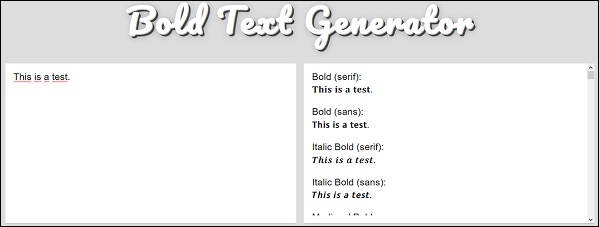
С помощью данных сервисов вы можете писать Вконтакте различными видами шрифтов на разных языках. Тем не менее с кириллицей они работают хуже, нежели с латиницей.
Выбираем жирный и другой понравившийся шрифт при создании статьи ВК
Жирный шрифт в ВК доступен при создании статей, которые вы можете разместить на своей странице. Для создания статьи в ВК жирным шрифтом выполните следующее:
- Перейдите на свою страницу;
- Найдите там форму для создания постов;
- Нажмите на кнопку «Статья»;
Нажмите на кнопку «Статья»
- В открывшейся форме наберите название вашей статьи;
- Ниже разместите сам текст;
- Пометьте ту часть текста, которую хотите выделить жирным, курсором;
- В появившемся меню редактирования нажмите на кнопку «B»;
Нажмите на кнопку «В» для утолщения шрифта
- Для сохранения статьи нажмите на кнопку «Публикация» сверху, и выберите «Сохранить»;
- Ваша статья будет сохранена с жирным шрифтом в ВК.
Читайте также: как сделать цветной ник в Brawl Stars?
Заключение
Писать в ВК сообщения жирным или другим шрифтом помогут специальные сервисы, использующие в своей работе кодировку Юникод. Они предлагают различные варианты отображения вашей надписи, включая и надпись жирным шрифтом (в случае латиницы). Недостатком их является более скромная работа с кириллицей, хотя число предлагаемых кириллических вариантов довольно велико, позволяя выбрать аналог себе по душе.
rusadmin.biz
как писать и выделить текст жирным
Иногда при публикации записи или отправке сообщения необходимо выделить главную мысль с помощью определенного слова или словосочетания. Как сделать жирный шрифт в ВК, рассмотрим в нашей статье.
Как сделать шрифт жирный
Не так давно из-за уязвимостей социальной сети можно было использовать даже подчеркнутые или перевернутые буквы. Но разработчики исключили такие недочеты. Сразу стоит отметить, что для выделения шрифта придется прибегнуть к некоторым уловкам или сторонним сервисами. Следует рассмотреть все ситуации, где необходим жирный шрифт.
В сообщениях
Как писать жирным шрифтом в ВК в переписке? К сожалению, никакого расширения или с помощью тегов в сообщениях вы этого сделать не сможете, но мы предлагаем альтернативу. Есть функция социальной сети, которая позволяет выделить основную мысль сообщения. Чтобы это сделать, следуйте инструкции:
- Зайдите на страницу пользователя, которому вы хотите отправить сообщение.
- Нажмите на соответствующую кнопку под аватаром человека.
- В поле «Сообщение» пишите текст до тех пор, пока не появится дополнительное поле «Тема» выше. Длина основного сообщения не должна быть меньше 201 символа, учитывая пробелы.
- Все слова, которые вы напишите в поле «Тема», будут выделены жирным шрифтом.
Вы не увидите выделения, но для получателя текст темы будет отображаться жирным.
- Нажмите кнопку «Отправить», чтобы собеседник получил сообщение.
В сообщениях в ВК жирный шрифт можно сделать для деловой переписки, но никто не запрещает использовать функцию для личных целей.
В группе или сообществе
Для владельцев групп в ВК существует два способа выделения текста:
В первом случае, существует специальный редактор, который позволяет не только написать жирным шрифтом в ВК, но и использовать курсив и другие варианты форматирования без ограничений. Редактор доступен только для администратора сообщества. Для начала в настройках группы перейдите в «Разделы».
И активируйте открытые или ограниченные материалы.
Затем следуйте инструкции:
- После выполненных действий, на главной странице паблика появятся две вкладки: «Информация» и «Свежие новости». Перейдите во вторую и нажмите на кнопку для редактирования.
- Справа вы увидите значок со скобками <>, нажмите на него. Активируется вики-разметка.
- Напишите текст в поле. Теперь вы можете отформатировать его нужным способом, используя встроенные инструменты редактора.
После того, как вы выделили текст в ВК жирным, ваша запись будет привлекать внимание пользователей.
Также вы можете использовать функцию написания статей. Здесь есть возможность применять заголовки, подзаголовки, зачеркнутый или жирный шрифт, а также курсив. Чтобы написать статью, следуйте инструкции:
- Зайдите на страницу сообщества и поставьте курсор мыши в поле для новой записи.
- В нижней панели выберите статью, которая обозначена в виде буквы «Т» и трех полосок.
- Откроется редактор, где вы можете отформатировать текст по своему усмотрению.
- Нажмите на кнопку «Публикация».
- В появившемся окне вы увидите ссылку, по которой можно найти статью.
- Для сохранения щелкните по соответствующей кнопке.
Чтобы писать крупным шрифтом в ВК используйте заголовки и подзаголовки.
Отправьте написанную публикацию на стену группы или сообщества. Также вы можете добавить к ней небольшое превью. На стене будет отображаться лишь название статьи крупными белыми буквами. Для того, чтобы прочитать ее, пользователю нужно будет нажать на нее.
На своей стене
На своей стене в ВК сделать жирный текст предыдущими способами не получится. Для этого вы можете воспользоваться сторонними сервисами. Одним из наиболее известных и функциональных сайтов является Unicode Text Converter. Перейдите на страницу сервиса и сделайте следующее:
- В поле на главное странице введите нужные вам буквы и нажмите на кнопку «Show».
- Ниже отобразятся все возможные варианты шрифтов.
- Выберите один из понравившихся, копируйте его с помощью контекстного меню или посредством сочетания клавиш Ctrl+C.
- Вставьте текст в поле для новой записи на стене и нажмите кнопку для публикации (Ctrl+V или контекстное меню).
Больше способов для выделения шрифта жирным на стене в ВК пользователя не существует. Но недостаток таких онлайн-сервисов заключается в том, что конвертировать возможно только англоязычный текст. Также на некоторых устройствах могут возникнуть проблемы с отображением.
Чтобы улучшить читаемость только для вас поста, вы можете сделать крупный шрифт в Контакте с помощью настроек браузера или сайта, но при этом написать им в сообщении или на стене не получится. Увеличение букв будет доступно только для вас.
После устранения багов разработчиками, форматировать текст стало достаточно сложно. Но зная некоторые хитрости, вы можете написать сообщение пользователю так, чтобы привлечь его внимание. Встроенный редактор постов в группах также позволяет использовать специальные инструменты, но для публикации такого поста вы должны обладать правами администратора.
Похожие статьи:
faqkontakt.ru
Как сделать жирный шрифт в ВК
Практически каждую неделю разработчики vk.com вносят новые изменения в функционал социальной сети. Они добавляют новые возможности и убирают изжившие себя функции. Во времена, когда на сайт ВКонтакте заходили по ссылке vkontakte.ru, любой пользователь мог форматировать шрифт и записи по своему смотрению. При желании можно было печатать даже зачеркнутым и перевернутым шрифтом, не говоря уже о выделении текста жирным. В статусе, на стене, в личных сообщениях, везде, где можно было печатать, была возможность выделить слова особым образом.
На данный момент такой свободы действий уже нет. Хорошо это или плохо каждый пусть решает для себя сам. А эта статья покажет, как сделать жирный шрифт в ВК, в условиях существующих ограничений.
Жирный текст в сообщении
Существует только один способ выделить текст жирным в личном сообщении. Раньше для этого использовали специальные онлайн сервисы конвертации текста. С помощью таких сайтов можно было создать текст с использованием любого шрифта и отправить его другу. Теперь для выделения слов или предложений нужно прибегнуть к уязвимости социальной сети. Чтобы отправить текст с жирным выделением выполните шаги инструкции:
- Перейдите на страницу человека, которому вы хотите отправить текст.
- Под его аватаркой нажмите кнопку отправки сообщения.
- Напишите свое послание длиной не менее 201 символа, с учетом пробелов.
- После того, как нужный объем текста будет напечатан, в окошке появиться дополнительное поле, озаглавленное «Тема». Все, что вы напишите в этой строке, будет выделено жирным шрифтом. У этого поля есть ограничение. Вы не сможете напечатать текст, длиннее 64 символов.
- Отправьте письмо.
Важно! Если после отправки сообщения вы зайдете в переписку, то не увидите никакого выделенного текста. Дело в том, что жирный текст будет отображаться только у получателя. Чтобы убедиться в этом, проведите эксперимент со своим другом.
Функция, которая позволяют указывать тему статьи, была разработана для ведения деловой переписки. Но никто не запрещает использовать ее в своих целях.
Жирный текст в группе
Для всех владельцев групп и публичных страниц есть две возможности печатать жирными буквами.
Закрепленный пост
Этот способ работает только для администраторов групп. В настройках публичной страницы подобного функционала нет, но есть маленькая хитрость, которая поможет в достижении цели.
- Первое, что необходимо сделать, это перейти в настройки группы и в меню «Разделы» включить открытые или ограниченные материалы.
- После выполнения предыдущего шага на главной страницы вашей группы появятся вкладки «Информация» и «Свежие новости». Перейдите в раздел новостей и нажмите «Редактировать».
- Активируйте вики-разметку с помощью кнопки «<>».
- Напечатайте ваш текст и выделите жирным, курсивом или отформатируйте любым другим способом на свое усмотрение. Нажмите «Сохранить» страницу.
Теперь самый главный пост в группе будет выделяться, и привлекать внимание подписчиков и случайных посетителей.
Важно! Пока еще разработчики не устранили баг, который позволяет делать вики-разметку в публичных страницах так же, как и в группах. Если вы попробуете действовать по аналогии с инструкцией для сообществ, то увидите, что включить раздел материалов на публичном аккаунте не возможно. Хитрость: перейдите по ссылке http://vk.com/pages?oid=-XXXXX&p=Название. Замените ХХХХХ номером страницы. Вы попадете на страницу создания вики-разметки.
Статьи
Вы можете создавать заголовки, подзаголовки, подчеркнутый, зачеркнутый и жирный шрифт в статьях. Для этого сделайте следующее:
- Перейдите в группу и поставьте курсор в форму для создания нового поста.
- Нажмите кнопку добавления статьи. Она изображена в виде трех горизонтальных полос и буквы «Т» поверх них.
- В открывшемся окне напишите текст отредактируйте его по своему усмотрению.
- Нажмите на надпись «Публикация». В открывшемся меню укажите адрес, по которому можно найти вашу статью (это может быть любой набор символов на английском языке).
- Нажмите кнопку «Сохранить».
- Напишите небольшое превью для статьи (при желании) и опубликуйте пост.
Название статьи будет отображаться крупными белыми буквами, а ваше текст увидят только те, кто перейдет по ссылке.
Разработчики ВК вносят все новые и новые дополнения. Не всегда они с энтузиазмом воспринимаются участниками социальной сети. Многие, желая пользоваться старым функционалом, идут на хитрости и добиваются своей цели. Теперь и вы знаете, как писать жирным шрифтом в группе и в личных сообщениях, обойдя ограничения разработчиков.
vkbaron.ru
Как сделать жирный шрифт ВКонтакте
Зачастую, публикуя какие-либо записи в социальной сети ВКонтакте, пользователям требуется произвести выделение одного или нескольких важных слов. Наиболее идеальным решением данной задачи является применение специального жирного шрифта, который может быть использован несколькими различными способами.
Как сделать жирный шрифт
Сравнительно недавно на сайте VK.com была доступна возможность использования жирного текста, благодаря одной из немногих уязвимостей. Однако, на сегодняшний день администрация данного ресурса полностью исключила возможность использования жирного шрифта в личных сообщениях и публикуемых записях.
Несмотря на подобные запреты, каждый человек может воспользоваться специальным алфавитом, в котором непосредственно сами буквы обладают специфической формой. Найти подобную таблицу вы можете сами без каких-либо проблем, вследствие широкой популярности.
Кроме прочего, открытая возможность создания жирного выделения доступна тем пользователям, у которых в распоряжении имеется сообщество ВКонтакте. При этом, касается это исключительно специального редактора, доступного при создании wiki-страниц.
Способ 1: жирный шрифт на wiki-страницах
Данная методика может быть использована для создания записей в рамках сообщества с использованием различных стилей оформления, будь то жирный шрифт или курсив. В процессе работы со специальным редактором, пользователю предоставляются многие возможности без каких-либо видимых ограничений.
Перед использованием возможностей редактора рекомендуется внимательно ознакомиться с детальным описанием особенностей разметки.
Обратите внимание, что чаще всего wiki-страницы применяются для создания меню в группе, так как нужный блок размещается в шапке сообщества, а не в ленте.
Читайте также: Как создать меню в группе
- Находясь на главной странице группы, перейдите к разделу «Управление сообществом» через главное меню «…».
- На вкладке «Разделы» активируйте рубрику «Материалы» и нажмите кнопку «Сохранить».
- Вернитесь на главную и перейдите к окну редактирования wiki-страницы.
- С помощью кнопки «<>» переключите редактор на «Режим wiki-разметки».
- В основное текстовое поле введите текст, который требуется сделать жирным.
- Выделите некоторую часть материала, расставив тройные вертикальные апострофы с каждой стороны текста в соответствии с представленным примером.
- Обратите внимание, что вы также можете использовать инструмент редактора, кликнув по значку «B». Однако, этот способ может привести к некорректному отображению материала в некоторых случаях.
- Сохраните измененный код wiki-страницы, нажав кнопку «Сохранить страницу».
- С помощью вкладки «Просмотр» удостоверьтесь, что результат полностью соответствует первоначальным требованиям.
'''жирный шрифт'''
Нужные символы вы можете поставить используя код ASCII «& #39;» или зажав клавишу «alt» с последующим вводом числа «39», используя дополнительную цифровую клавиатуру.
Если после проделанных манипуляций у вас возникают трудности, рекомендуется перепроверить проделанные действия на предмет ошибок. Кроме того, не забывайте про инструкцию, предоставляемую администрацией ВКонтакте непосредственно в самом редакторе.
Способ 2: использование сервиса конвертации
Данный метод позволит вам, как пользователю, написать практически любой текст, используя жирный шрифт. При этом, существует два достаточно весомых отрицательных фактора:
- конвертировать возможно исключительно англоязычный текст;
- на некоторых устройствах могут происходить проблемы с корректностью отображения.
Сервис конвертации текста
- Перейдите на сайт с формой конвертации текста и в первое представленное поле «Unicode Text Converter» введите нужный вам набор символов.
- Нажмите кнопку «SHOW».
- Среди представленных результатов найдите тот, который вам необходим и скопируйте его, используя сочетание клавиш «Ctrl+C».
- Переключитесь на сайт VK и вставьте скопированный набор символов, используя комбинацию клавиш «Ctrl+V».
Помимо вышеназванных, не существует более ни одного работающего способа использовать жирный шрифт ВКонтакте.


Наши специалисты постараются ответить максимально быстро.
Помогла ли вам эта статья?
ДА НЕТ
lumpics.ru
как поменять стиль и писать другим шрифтом
Активные пользователи социальной сети интересуются, как изменить шрифт в ВК? Стандартный шрифт может надоесть, поэтому хочется чего-то нового. Функции сайта не предусматривают такой возможности. Но все же существуют способы изменения, о которых вы узнаете из нашей статьи.
Использование дополнения для браузеров
Перед тем, как изменить шрифт текста в ВК на компьютере, необходимо провести дополнительные процедуры для выбора стиля. С этим вам поможет текстовой редактор от Microsoft – Word.
Откройте новый документ и напишите любой текст. Затем с помощью стандартных инструментов выберите стиль шрифта, его цвет и размер. Таким образjv, вам будет легче понять, какое оформление вам нужно. После того, как подобранный стиль вас удовлетворит, запомните все его параметры: название и размер, чтобы в дальнейшем ввести эти значения редакторе.
Не все стили в Ворде подходят для русских букв. Скачать дополнительные шрифты вы можете с официального сайта компании или со сторонних ресурсов.
Менять шрифт в ВК можно c помощью специального дополнения – Stylish. Оно совместимо с большинством современных браузеров, скачать его вы можете из официального магазина расширений. Для этого нужно ввести название плагина в строку поиска.
После того, как нужное расширение найдено, нажмите на кнопку для запуска процесса инсталляции его в веб-обозреватель. Значок Stylish появится на панели расширений, а вы будете перенаправлены на стартовую страницу плагина. Здесь вы можете найти уже готовые стили, а также создать свою собственную версию оформления.
Для работы с ним необходимо авторизоваться, чтобы созданная тема была доступна и другим пользователям. После этого сделайте следующее:
- Перейдите на сайт Вконтакте и нажмите по иконке дополнения левой кнопкой мыши.
- В открывшемся окне вверху найдите иконку в виде трех вертикальных точек и щелкните по ней.
- В меню выберите пункт «Создать стиль».
Откроется редактор, где вам предстоит быть дизайнером своего стиля. Работать с ним не так сложно, как можно показаться на первый взгляд. Чтобы сделать другой шрифт в ВК, достаточно следовать инструкции:
- В поле под названием «Код 1» введите символы: body {}. Данный код подразумевает, что тема оформления будет использоваться на всех страницах сайта ВК.
- Между скобками установить курсор и дважды щелкните по клавише Enter. Вернитесь на вторую строчку в поле.
- Чтобы сменить шрифт в ВК и задать его стиль введите код: font-family: название шрифта, который вы выбрали. Например, «font-family: Times New Roman;» без кавычек.
- Для изменения размера, напишите код: font-size. После двоеточия введите значение в пискелях. Например, «font-size: 16px;» без кавычек.
- Код font-style позволяет выбрать стиль букв: наклонный (obique), курсив (italic) или обычный (normal).
- В следующую строку введите специальный код для изменения цвета: color. Например, «color: blue;» без кавычек.
- Для стабильного отображения на сайте, после кода body в начале через запятую напишите div, span, a.
- В панели слева назовите свое оформление и нажмите на кнопку «Сохранить».
Проверьте, устраивает ли вас шрифт. По завершению работы нажмите на кнопку «Завершить».
Обратите внимание, что галочка напротив параметра «включить» должна обязательно стоять.
Вы можете в любой момент отредактировать ваш стиль через инструменты плагина. Чтобы изменить шрифт в ВК только в сообщениях, проделайте процедуру на странице диалогов и не дописывайте теги div, span, a.
Использование готовых стилей
Расширение позволяет использовать стили других пользователей для различных сайтов, в том числе Вконтакте. Отличительными особенностями расширения является стабильная работа и отсутствие проблем с производительностью.
Некоторые темы не меняют стандартный шрифт социальной сети.
Перед тем, как начать писать другим шрифтом в ВК, сделайте следующее:
- Зайдите на главную страницу дополнения.
- В блоке с популярными категориями, расположенном слева, выберите Vk.
- Откроется окно с темами для социальной сети. Нажмите на ту, которая больше всех вам понравилась.
- Нажмите на кнопку «Install Style» для применения оформления.
- Подтвердите действие.
Если вы захотите отключить тему, щелкните по значку расширения в верхней панели, перейдите во вкладку «Установленные стили» и нажмите на кнопку деактивации.
На смартфоне
Как поменять шрифт в ВК на телефоне? Сделать это возможно через настойки официального приложения в разделе «Основные». Но изменить здесь можно только лишь размер текста, выбрав один из трех вариантов: маленький, обычный или большой.
Кстати! Пункт с изменением размера текста есть только в настройках Android. На Айфоне увеличить или уменьшить его через приложение не удастся.
В официальном магазине приложений Google можно найти множество приложений, которые позволяют написать необычным шрифтом не только в Вконтакте, но и в других социальных сетях. Одними из самых популярных программ являются:
- Stylish Text — приложение, которое в несколько кликов изменяет оформление текста в вашем смартфоне. Вы можете использовать готовые темы или использовать редактор. Новый стиль станет оформлением интерфейса Андроид, а также всех установленных приложений.
- Text Converter преобразует текст в необычные символы. Встроенные типы конвертации и символьная клавиатура упростят задачу по созданию неповторимого сообщения или надписи.
Для любого пользователя доступно изменение шрифта для ВК онлайн. Процедура несложная и не занимает много времени даже у новичков. Также доступны готовые стили, которые ранее уже создали другие люди и поделились им. Но дополнение Stylish позволяет почувствовать себя дизайнером и создать свою собственную и неповторимую тему оформления любого сайта.
Похожие статьи:
faqkontakt.ru
Форматирование текста группы вконтакте
Доброго времени суток. Меня зовут Михаил.
Специализируюсь на создании сайтов и их настройке. Разрабатываю современные сайты, учитывая каждое пожелание заказчика уже более 7 лет. Завершены сотни проектов.
Если Вам необходимо создать сайт, настроить его, или получить другую помощь в этой области, то смело выбирайте услугу или свяжитесь со мной. Всегда рад Вам помочь и готов ответить на Ваши вопросы.
Приветствую друзья.
Сегодня предлагаю поговорить о форматировании текста в группе вконтакте. Если говорить простым языком, то речь пойдет о том, как сделать текст жирным, курсивом, зачеркнутым, подчеркнутым и так далее. Более подробная информация и необходимые коды вы сможете найти под видео.
Так же так как в этом видео будут использованы html-теги, вы можете более подробно изучить форматирование текста в html.
Продолжаем изучение ВидеоКурса «Технические секреты групп Вконтакте». Если ранее Вы пропустили рассказ о том, почему данный ВидеоКурс бесплатен, ответ Вы сможете найти здесь.
Жирный текст с помощью wiki.
'''Жирный с помощью wiki'''
Что такое wiki можно вспомнить здесь.
Жирный текст с помощью html.
<b>Жирный с помощью HTML</b>
Что такое html-тег, можно вспомнить здесь?
Курсив с помощью wiki.
''Курсив с помощью wiki''
Курсив с помощью html.
<i>Курсив с помощью HTML</i>
Зачеркнутый текст.
<s>Зачеркнутый текст</s>
Подчеркнутый текст.
<u>Подчеркнутый текст</u>
Верхний и нижний индекс текста.
<sup>Верхний индекс текста</sup> <sub>Нижний индекс текста</sub>
Моноширинный текст.
<tt>Моноширинный текст</tt>
Для указания программного кода. (Моноширинный текст).
<code>Указание программного кода.</code>
Цитата в тексте.
<blockquote>Цитата в тексте</blockquote>
Текст серого цвета.
<gray>Текст серого цвета</gray>
Выравнивание текста.
<center>Текст по центру</center> <right>Текст по правому краю</right>
Какие-то теги могли устареть и возможно перестали работать. Если какой-либо тег не работает на данный момент, сообщите пожалуйста об этом в комментариях.
sdelaemblog.ru
Как писать жирным шрифтом в соц сетях: YouTube, ВК, в Одноклассниках
Как добавить форматирование текста жирным или курсивом в соц сетях? Иногда хочется выделить свой комментарий или написать что-то важное, но официально форматирования текста нет в YouTube комментариях, нет в Одноклассниках и ВКонтакте. Но наверняка есть секреты, как это сделать, я и сама видела, что люди пишут красиво курсивом, жирным или зачёркнутым шрифтом.
Сейчас всё расскажу! Актуальность информации: 20 августа 2019г.
Как писать Жирным, курсивом и зачёркнутым шрифтом в YouTube
Это работает в комментариях к видео и не реботает больше нигде, ни в описании к видео, ни в названии.
*Жирный текст* — это выделение жирным текстом
_Текст курсивом_ — это текст курсивом
-Зачёркнутый текст- это текст зачёркнутый
Названия, описание к видео и комментарии украшаем значками эмоджи. Все значки доступны на нашем сайте тут >>
Как писать Жирным, курсивом и зачёркнутым шрифтом в ВКонтакте
В ВКонтакте — невозможно написать жирным, курсивом и зачёркнутым шрифтом. Все способы ВК пофиксили. Есть какой-то мудрёный шрифт, который можно скачать, потом копировать-вставить. Но я не хочу повторяться, поищите в интернете.
Как писать Жирным, курсивом и зачёркнутым шрифтом в ОДНОКЛАССНИКАХ
Открываете вкладку Обсуждения или в группе, там у вас будут вкладки «Участвовал, Мои, Друзья, Группы». Пишете комментарий и находите слева значок «Ручка». Жмёте на неё и форматируете свой текст. Можно изменить шрифт, размер, цвет и жирный-курсив-наклонный-зачёркнутый.
Это не работает в ленте, когда быстрый комментарий добавляется, там значка нет.
Как писать Жирным, курсивом и зачёркнутым шрифтом в FaceBook
Здесь тоже нет готовых кодов и решений. Но есть стронний СЕРВИС, который позволит вам сделать фоматированный текст для FaceBook (для комментария или в посте).
СЕРВИС ТУТ >>
Вводите текст, выделяете и ворматируете, но к сожалению, он не работает на кириллице, то есть по-русски нельзя отформатировать текст. Можно выбрать для одного слова только одно форматирование, т.е. или жирный, или курсив, или зачёркнутый.
Далее выделяете свой результат, копируете Ctrl+С и вставляете его на FaceBook Ctrl+V.
www.besaport.ru
Как в ВК писать жирным или другим шрифтом
Многие из нас имеют свою страничку в ВК. Здесь мы общаемся с друзьями, читаем новости, слушаем любимую музыку, просматриваем очередное зрелищное видео. В беседах с другими пользователями мы можем заметить, что сообщения нашего собеседника написаны жирным или другим нестандартным шрифтом. При этом такой шрифт в функционале ВК отсутствует, и как это получилось у нашего собеседника – неизвестно. Ниже мы раскроем данный секрет и разберём, как в социальной сети ВК писать жирным или другим шрифтом, и что нам для этого понадобится.
Жирный шрифт в ВК как программная уязвимость
Ещё пару лет тому функционал Вконтакте имел программную уязвимость, позволяющую писать жирным (и не только) шрифтом сообщения другому пользователю. Создавалась форма сообщения, туда вставлялся несколько раз код . Появлялось поле «Тема», в котором пользователь набирал сообщение, которое должно было отображаться жирным шрифтом в ВК. Затем коды удалялись, а вместо них ставился какой-нибудь пробел. После этого данное сообщение с жирным шрифтом отправлялось получателю (читайте как узнать кто просмотрел наши записи в ВК в нашем материале).
Поскольку команда ВК просматривает все соответствующие новости, они нашли и ликвидировали данную уязвимость. Теперь функционал этой и других схожих дыр в коде VK недоступен для пользователей. Что же делать?
Используйте сервисы для изменения текста на Юникод
Писать в ВК жирным или другим шрифтом вы можете с помощью ряда специальных интернет-сервисов , использующих стандарт Юникод. С их помощью вы можете получить разнообразные варианты вашего текста, в том числе жирным, курсивом, готическим и другими шрифтами.
Работать с данными инструментами необходимо следующим образом:
- Переходите на такой ресурс;
- Вставляете в специальное поле (обычно слева) нужный текст, который хотите отобразить в другом шрифте;
- Справа выбираете нужный вариант шрифта;
- Полученный результат помечаете курсором мыши, щёлкаете её правой кнопкой, выбираете «Копировать»;
- Переходите на нужное поле для текста в VK, кликаете на него курсором, и жмёте «Вставить».
Среди таких сервисов, позволяющих писать в ВК жирным шрифтом, выделим следующие:
| № | Сервис | Описание |
| 1 | lingojam.com | На данном китайском ресурсе имеется специальный инструмент для модификации текста в жирный шрифт. Достаточно перейти на ресурс, слева набрать нужный вам текст, а справа получите трансформированный результат. C латиницей сервис работает намного лучше, нежели с кириллицей, но и кириллические варианты тут довольно разнообразны. |
| 2 | boldtext.io | Сервис специально создан для получения вашей надписи жирным шрифтом онлайн. Перейдите на ресурс, в соответствующем поле введите ваш текст, и просмотрите внизу полученный результат. Для загрузки других результатов нажмите на кнопку « load more fonts ». |
| 3 | yaytext.com | По своему функционалу данный сервис схож с другими аналогами, позволяя получить как жирный текст, так и текст в курсиве. С кириллицей текст также работает плохо. |
С помощью данных сервисов вы можете писать Вконтакте различными видами шрифтов на разных языках. Тем не менее с кириллицей они работают хуже, нежели с латиницей.
Как отправить сообщение жирным шрифтом Вконтакте
И так, начнем. Открываем страничку человека, которому мы хотим что-то написать утолщенным шрифтом и под его аватаркой жмем на кнопочку «Отправить сообщение».
Пишем текст, которым мы хотим сделать жирным в поле «Сообщение»:
Теперь копируем его и вставляем друг за другом столько раз, сколько нужно для того, чтобы появилось поле «Тема». Обратите внимание на скриншот и поймете, что я имею в виду:
Теперь вставьте свой текст в поле «Тема», а с поля «Сообщение» все удалите. Однако оставлять это поле пустым нельзя, какой-нибудь значок, точка либо смайлик должны присутствовать иначе ничего не отправиться. После того, как все это сделали, жмите на кнопку «Отправить»:
Теперь можете перейти в свои диалоги и убедиться, что все, что вы написали, действительно выделено жирным шрифтом:
Попробуйте использовать такую фишку и вы непременно выделитесь среди всех своих друзей. К тому же такой прием очень хорошо использовать, если ваши сообщения носят коммерческий характер.
Жирный текст с помощью тега b
В отличии от тега , тег не придает выделенному участку дополнительный логический смысл. Тег является тегом физического форматирования и его предназначение — изменить стиль начертания текста.
То есть, если по каким-то причинам вы считаете, что фрагмент будет лучше смотреться, написанный жирным шрифтом, но сам по себе выделенный участок не является более важным, чем текст вокруг — используйте тег .
Обычный текст текст жирным шрифтом
. Обычный текст.
Делаем жирный шрифт в группе
Если вы являетесь администратором какой-нибудь группы социальной сети Вконтакте, то вам не помешает знать, что там также есть возможность выделять текст в новостях жирным шрифтом. Как это делается, давайте разбираться.
Заходим в свою группу и под аватаркой находим ссылочку «Управление сообществом». Нажимаем на нее:
В открывшемся окне во вкладке «Информация» находим раздел «Материалы», из выпадающего списка напротив него необходимо выбрать «Открытые». Сделайте это, если у вас там выбран другой пункт.
Все, теперь снова переходим на главную страницу группы. Чуть ниже основной информации о группе находится раздел «Свежие новости» и напротив него нажимаем на ссылочку «Редактировать».
У нас открывается редактор. Для того чтобы нам выделить какую-нибудь фразу в новости, которую мы хотим предложить, достаточно просто выделить ее и нажать на кнопочку «В».
Чтобы посмотреть, что у нас получилось, достаточно кликнуть по ссылочке «Предпросмотр».
А, кстати, вот что у нас получилось:
Вот и все, дорогие друзья, мы с вами научились писать сообщения утолщенным шрифтом в социальной сети Вконтакте, как своим друзьям, так и в новостях сообщества, которым мы управляем. Кстати, если вы знаете еще какие-нибудь способы писать жирным, то не стесняйтесь, изложите свои мысли в комментариях, я и другие читатели моего блога будут очень вам признательны.
Как комбинировать шрифты на Ютубе
Сообщения в Ютубе, помимо жирного шрифта, имеют еще два других способа форматирования: курсив и перечеркивание. И их можно комбинировать между собой. Чтобы справиться с поставленной задачей, важно знать лишь символы другого форматирования. Таким образом, чтобы сделать текст курсивом, нужно использовать знак нижнего подчеркивания «_». А, чтобы перечеркнуть его, используйте знак дефиса “-“.
Чтобы скомбинировать их, нужно установить все три символа подряд, на практике это выглядит следующим образом:
По итогу сообщение будет иметь начертание курсивом и полужирным. Теперь вы знаете, как форматировать комментарии на страницах Ютуба.
Как сделать шрифт жирный
Не так давно из-за уязвимостей социальной сети можно было использовать даже подчеркнутые или перевернутые буквы. Но разработчики исключили такие недочеты. Сразу стоит отметить, что для выделения шрифта придется прибегнуть к некоторым уловкам или сторонним сервисами. Следует рассмотреть все ситуации, где необходим жирный шрифт.
В сообщениях
Как писать жирным шрифтом в ВК в переписке? К сожалению, никакого расширения или с помощью тегов в сообщениях вы этого сделать не сможете, но мы предлагаем альтернативу. Есть функция социальной сети, которая позволяет выделить основную мысль сообщения. Чтобы это сделать, следуйте инструкции:
- В поле «Сообщение» пишите текст до тех пор, пока не появится дополнительное поле «Тема» выше. Длина основного сообщения не должна быть меньше 201 символа, учитывая пробелы.
- Все слова, которые вы напишите в поле «Тема», будут выделены жирным шрифтом.
Вы не увидите выделения, но для получателя текст темы будет отображаться жирным.
- Нажмите кнопку «Отправить», чтобы собеседник получил сообщение.
В сообщениях в ВК жирный шрифт можно сделать для деловой переписки, но никто не запрещает использовать функцию для личных целей.
В группе или сообществе
Для владельцев групп в ВК существует два способа выделения текста:
В первом случае, существует специальный редактор, который позволяет не только написать жирным шрифтом в ВК, но и использовать курсив и другие варианты форматирования без ограничений. Редактор доступен только для администратора сообщества. Для начала в настройках группы перейдите в «Разделы».
И активируйте открытые или ограниченные материалы.
Затем следуйте инструкции:
- После выполненных действий, на главной странице паблика появятся две вкладки: «Информация» и «Свежие новости». Перейдите во вторую и нажмите на кнопку для редактирования.
- Справа вы увидите значок со скобками , нажмите на него. Активируется вики-разметка.
- Напишите текст в поле. Теперь вы можете отформатировать его нужным способом, используя встроенные инструменты редактора.
После того, как вы выделили текст в ВК жирным, ваша запись будет привлекать внимание пользователей.
Также вы можете использовать функцию написания статей. Здесь есть возможность применять заголовки, подзаголовки, зачеркнутый или жирный шрифт, а также курсив. Чтобы написать статью, следуйте инструкции:
- Зайдите на страницу сообщества и поставьте курсор мыши в поле для новой записи.
- В нижней панели выберите статью, которая обозначена в виде буквы «Т» и трех полосок.
- Откроется редактор, где вы можете отформатировать текст по своему усмотрению.
- Нажмите на кнопку «Публикация».
- В появившемся окне вы увидите ссылку, по которой можно найти статью.
- Для сохранения щелкните по соответствующей кнопке.
Чтобы писать крупным шрифтом в ВК используйте заголовки и подзаголовки.
Отправьте написанную публикацию на стену группы или сообщества. Также вы можете добавить к ней небольшое превью. На стене будет отображаться лишь название статьи крупными белыми буквами. Для того, чтобы прочитать ее, пользователю нужно будет нажать на нее.
На своей стене
На своей стене в ВК сделать жирный текст предыдущими способами не получится. Для этого вы можете воспользоваться сторонними сервисами. Одним из наиболее известных и функциональных сайтов является Unicode Text Converter. Перейдите на страницу сервиса и сделайте следующее:
- В поле на главное странице введите нужные вам буквы и нажмите на кнопку «Show».
- Ниже отобразятся все возможные варианты шрифтов.
- Выберите один из понравившихся, копируйте его с помощью контекстного меню или посредством сочетания клавиш Ctrl+C.
- Вставьте текст в поле для новой записи на стене и нажмите кнопку для публикации (Ctrl+V или контекстное меню).
Больше способов для выделения шрифта жирным на стене в ВК пользователя не существует. Но недостаток таких онлайн-сервисов заключается в том, что конвертировать возможно только англоязычный текст. Также на некоторых устройствах могут возникнуть проблемы с отображением.
Чтобы улучшить читаемость только для вас поста, вы можете сделать крупный шрифт в Контакте с помощью настроек браузера или сайта, но при этом написать им в сообщении или на стене не получится. Увеличение букв будет доступно только для вас.
После устранения багов разработчиками, форматировать текст стало достаточно сложно. Но зная некоторые хитрости, вы можете написать сообщение пользователю так, чтобы привлечь его внимание. Встроенный редактор постов в группах также позволяет использовать специальные инструменты, но для публикации такого поста вы должны обладать правами администратора.
Как оформить рекламный пост Vkontakte при помощи форматирования текста
Не все знают, но во ВКонтакте можно писать зачеркнутым, подчеркнутым и жирным текстом в постах в личной ленте или ленте сообщества.
А это значит, что можно делать свои рекламные посты более уникальными, более интересными и, в следствии, более кликабельными.
Изначально статья должна была называться «Лайфхаки для промопостов» так как данные фишки спокойно проходили модерацию в таргете ВК, но сейчас автоматически фиксится при сохранении настроек (остается просто текст без форматирования) — уже нашел способ обхода, читайте ниже.
И на данный момент у меня осталось одно рабочее объявление для примера, которое сейчас иногда запускаю. (До этого тестил на разных тематиках с разными постами, но увели акк, осталось только одно). Вот пример:
Но это все еще работает для рекламы в пабликах. И ваши посты смогут привлечь большее внимание пользователей, чем приевшиеся смайлики.
UPD: МОЛНИЯ! Во время написания статьи нашел решение как вновь использовать в промопостах! Нужно просто исключить смайлики из записи:
Эта запись конечно не пройдет модерацию, но первая запись и много подобных прошли.
Итак.
Чтобы писать зачеркнутым текстом
Нужно после каждого символа в слове добавлять комбинацию &#_0822; (без нижнего подчеркивания).
Для длинных предложений данная процедура утомительна и можно воспользоваться автоматическим сервисом.
Просто вбиваете нужное предложение и копируете результат.
Пример:
В ленте это будет выглядеть так:
P.S. в ленту вставлять полученный код.
Ах да, делайте сразу готовый пост с кодом и обычным текстом, смайликами (смайлики уже не юзаем), ссылками, картинкой и так далее и не изменяйте его после размещения, так как после редактирования все пропадет. Пример поста для размещения:
После публикации первая строка будет содержать зачеркнутый текст, а остальное останется как на картинке, но если потом опубликованный пост отредактировать или что-то в нем изменить, то зачеркнутый текст пропадет.
Чтобы писать подчеркнутым текстом
Нужно к количеству символов добавить такое же количество комбинаций &_#175; (без нижнего подчеркивания).
Уже легче, но так же рекомендую воспользоваться готовым решением для упрощения жизни — https://vkontakte.doguran.ru/podcherknutyj-tekst-vkontakte.php
Пример:
Чтобы писать жирным текстом
Тут нужно заморочиться с юникодами, рекомендую не париться и просто юзать https://qaz.wtf/u/ (только латинские буквы). Поэтому нужно креативить.
Пример:
Буква «В» это английская «Б».
На этом все, с данными фишками можно поиграться и улучшить показатели по количеству переходов с рекламы. При работе с промопостами это в разы увеличивало CTR.
Источник статьи
Сегодня очень много пользователей днями сидят в социальных сетях как с компьютера, так и с мобильного устройства. Конечно, это очень сильно влияет на глаза, человек может ощущать дискомфорт. Если никак не удается вырваться с социалок, то решение может быть только одно — сменить шрифт текста, чтобы хоть как-то облегчить нагрузку на зрение. В этой статье мы поговорим о том, как изменить шрифт в ВК.
Содержание
- Использования дополнения для браузеров
- Использование готовых стилей
- Изменить шрифт на смартфоне
- Как самому изменить шрифт в группе ВКонтакте
- Заключение
Использования дополнения для браузеров
Прежде, чем заниматься редактированием шрифтов ВК, необходимо его выбрать. Мы рекомендуем вам воспользоваться программой Microsoft Word, подойдет даже онлайн версия Google Docs.
Вам нужно открыть пустой документ, ввести любой текст. С помощью встроенного инструмента, позволяющим менять тип шрифта, его размер и цвет, вы можете подобрать наиболее подходящее оформление. Запишите все параметры текста, чтобы вскоре настроить их для страницы ВК.
Изменить стиль и шрифт текста можно, посредством специального приложения — Stylish. Немаловажным фактором является то, что его можно загрузить с официального магазина расширений для любого популярного браузера.
Найти его можно так:
- Зайдите в меню своего браузера.
- Откройте вкладку «Расширения».
- Слева кликните на «Интернет-магазин расширений».
- Отобразится окно, где вы можете найти строку поиска. В нее пишите название утилиты.
- После того, как магазин выдаст вам результат, выберете утилиту и кликните на «Установить».
После завершения процесса инсталляции, вы будете перенаправлены на главную страницу Стилиша. Стоит отметить, что значок утилиты будет располагаться в панели инструментов браузера, которая располагается справа от поисковой строки. В программе вы можете найти уже готовые стили, а также создать свою версию оформления страницы ВК. Чтобы начать работу с программой, необходимо авторизоваться (это нужно, в первую очередь, для того, чтобы ваше творение было доступно и для других пользователей). Далее, вам нужно придерживаться пунктам, которые описаны для вас ниже:
- Зайдите на свою страницу ВКонтакте. После этого, кликните по иконке дополнения левой кнопкой мыши (буква S на разноцветном фоне).
- Откроется специальное меню, в котором вы можете просмотреть доступные стили. Вам нужно нажать на иконку трех вертикальных точек справа.
- Нажмите на кнопку «Создать стиль».
Отобразится редактор, где вам предстоит сыграть роль дизайнера и разработчика уникального стиля. Работать с ним несложно — просто придерживайтесь предложенным нами порядком действий:
- Посмотрите внимательно на окно редактора. В поле, которое носит название «Код 1», введите такую комбинацию body {}. Благодаря данному действию, ваша тема будет распространяться на все страницы социальной сети.
- Установите курсор между скобками и дважды щелкните по клавише Enter. Перейдите на вторую строчку в выбранном поле.
- Для того, чтобы отредактировать шрифт ВК, необходимо ввести код: font-family: название выбранного вами шрифта. К примеру: font-family: Arial;. Соответственно, текст вводить без кавычек.
- Если вы хотите увеличить размер шрифта, к примеру, до 18 пикселей, то введите такую команду: font-size: 18px;.
- Благодаря коду front-style, можно отредактировать стиль букв. Можно его сделать наклоненным (оbique), курсив (italic), обычный (normal).
- Как поменять цвет текста в ВК? Перейдите в следующую строку, которая отвечает за изменение цвета. Называется она: color. Выглядеть команда будет, приблизительно, так: «color: blue;».
- Для того, чтобы весь наш текст отображался правильно, после кода body в начале через запятую напишите код div, span, a.
- Теперь перейдем к названию своего творения — слева вверху вы можете назвать свою тему как угодно.
- Жмите на «Сохранить».
Обновите страницу ВКонтакте и оцените ваше творение. Если вас все устраивает — нажмите на кнопку «Завершить». Обратите внимание, что у вас всегда должна стоять галочка напротив слова «Включить». Чтобы изменить шрифт только в сообщениях, проделайте аналогичную процедуру на странице диалогов и не дописывайте теги div, span, a.
Использование готовых стилей
В утилите вы также найдете стили других пользователей, которыми можно пользоваться бесплатно. Расширение Stylish может похвастаться своей стабильной работой и высокой производительностью. Чтобы использовать тему других юзеров, выполните несколько простых действий:
- Перейдите на страницу дополнения.
- Слева внизу вы можете найти популярные категории. Выберете VK.
- Вам будет предложено огромное количество различных тем. Тапните на ту, которая вам понравилась больше всего.
- Испытайте ее и, если она вас устраивает — нажмите на кнопку «Install Style», которую вы можете найти справа в нижней панели сайта.
- Подтвердите действие.
Примечание: Деактивировать тему, если она вам надоест, достаточно легко. Вам просто нужно нажать на иконку дополнения и во вкладке «Установленные стили» внести необходимые изменения.
Изменить шрифт на смартфоне
Осуществить смену размера текста можно, используя стандартные настройки или функции сторонних приложений. Чтобы это сделать, с помощью опций официального приложения ВК, для начала, вам нужно перейти в раздел «Настройки».
А после перейдите в «Основные», «Экран и темы».
В разделе размеров шрифтов вы можете увеличить или уменьшить размер букв.
Важно: К сожалению, владельцам Айфонов не доступна такая функция в официальном приложении. Довольствоваться этим преимуществом могут только пользователи Android-устройств.
Сегодня в официальном магазине Google Play можно отыскать множество приложений, благодаря которым, можно изменить тип и размер текста не только в ВК, но и в других социальных сетях. Из всех программ отметим две наиболее популярные среди пользователей:
- Stylish Text — уникальный софт, благодаря которому, можно в несколько кликов изменить оформление текста. Можно использовать готовые темы или, с помощью встроенного редактора, создать свою. Этот стиль будет применим как для интерфейса операционной системы, так и для приложения ВКонтакте.
- Text Converter — простая утилита, которая способна преобразовать шрифт в любые символы. Встроенная символьная клавиатура и редактор в значительной мере упростят создание неповторимого текста или надписи.
Как самому изменить шрифт в группе ВКонтакте
Благодаря тому, что социальная сеть поддерживает специальную вики-разметку, вы можете красиво оформить меню с индивидуальным шрифтом и дизайном в группе ВК. Вы можете выбрать шрифт не для всего текста, а для определенного абзаца, к примеру, или предложения. Сделать это достаточно просто:
- Авторизуйтесь в своем аккаунте ВКонтакте.
- Кликните на блок «Мои группы», а после перейдите в блок «Управление», который вы можете отыскать в верхней части окна.
- В общем списке групп, которые находятся под вашим управлением, найдите сообщество, в котором вы хотите внести определенные изменения. Откройте в группе вкладку «Управление сообществом» — эта ссылка располагается в правой части экрана под аватаркой.
- Вас перенаправит в раздел «Информация» и вам нужно найти в нижней части экрана найти пункт «Материалы» и изменить данный параметр на «Подключены», если по умолчанию у вас данный параметр выключен.
- Сохраните ваши изменения и зайдите на главную страницу группы.
- Обратите внимание на то, что теперь под названием вашего сообщества появилась надпись «Свежие новости». Если навести на нее курсор, то появится вкладка «Редактировать». Вам нужно нажать на нее.
- Откроется окно, в котором вы можете использовать кнопки-теги, чтобы форматировать текст.
После редактирования, вы сможете опубликовать эту запись. Перейдя на нее, пользователи будут видеть измененный текст.
Заключение
ВКонтакте — уникальная социальная сеть с множеством возможностей. Правда, некоторые из них не доступны пользователям без специальных программ и расширений. В этой статье мы рассмотрели не только как сделать жирный шрифт в ВК, но как его полностью отредактировать и сделать уникальным.
Шрифты для ВК Ã изменить текст на компьютере и телефоне
На чтение 3 мин Опубликовано 28.07.2021
Обновлено 23.10.2022
Сегодня социальная сеть Вконтакте является очень популярной. Однако даже её встроенных функций хватает не всем пользователям. Одной из возможностей, которой нет – сделать красивое сообщение или пост на стене, изменив написание букв. В этой статье мы расскажем, как изменить шрифты для ВК на компьютере и телефоне в 2021 году. Вы сможете это сделать, как автоматически – используя наш сервис, так и в ручную. Читайте и пользуйтесь!
Содержание статьи
- Изменить шрифты для Вконтакте автоматически
- Как поменять шрифт для ВК в ручную на компьютере и смартфоне
- Заключение
Изменить шрифты для Вконтакте автоматически
Чтобы сделать буквы красивыми, Вы можете воспользоваться нашим онлайн генератором. Просто введите свой текст и нажмите на кнопку «Сгенерировать». Для того чтобы поменять стиль оформления, выберите «Изменение стиля». В нашем сервисе Вы можете выбрать 1 из 6 различных вариантов оформления текста. В конце Вам надо просто скопировать понравившийся результат из второй формы и вставить его в свой пост или смс.
Онлайн генератор
Сгенерировать
Изменение стиля
Примечание: для изменения почерка повторно нажимайте кнопку «Сгенерировать».
Предупреждение! Первый стиль оформления работает только с кириллическим алфавитом. (UPD 29.07.2021 — латиница добавлена).

Как поменять шрифт для ВК в ручную на компьютере и смартфоне
Если наши варианты оформления Вам не понравились, то Вы легко сможете поменять почерк сами. Так как в стандартных инструментах ВК нет такой возможности, то для того чтобы сделать Ваш статус, или название группы, крутым и необычным необходимо использовать спец. символы языка HTML. Для этого:
- Авторизуйтесь на своей странице в Контакте, используя логин и пароль.
- Откройте сайт https://unicode-table.com/ru/ и изучите его.
Есть два варианта, чтобы сделать Ваш текст прикольным:
- Воспользоваться библиотекой красивых букв на сайте.
- Писать и чередовать текст со специальными символами;
Чтобы реализовать первый способ:
- Перейдите по ЭТОЙ ссылке.
- Выберите понравившийся символ кириллического или латинского алфавита и кликните по нему.
- Нажмите «Копировать».
- Вставьте полученную букву в текстовое поле ВК.
- Повторяя данную операцию, Вы можете написать разные слова.
Внимание! Перед публикацией обязательно проверяйте результат на смартфоне. Некоторые символы могут быть размытыми или отображаться неправильно.
Также, чтобы изменить шрифт ,Вы можете чередовать слова или буквы со спец. символами (звездочками, сердечками, смайликами и т.д.) Получить таблицу Вы можете ,например, ЗДЕСЬ. Конечно же, все эти действия удобнее выполнять на компьютере.
Заключение
Теперь Вы знаете, как сделать крутыми шрифты для ВК. Изменение текстового оформления простая задача даже для любого пользователя начального уровня. Если же у Вас возникли вопросы, то задавайте их в комментариях.
Python программист. Увлекаюсь с детства компьютерами и созданием сайтов. Закончил НГТУ (Новосибирский Государственный Технический Университет ) по специальности «Инфокоммуникационные технологии и системы связи».
Как писать разными шрифтами ВКонтакте
Подпишись на нас в Telegram
Привет мой друг или постоянный читатель, сегодня пойдет речь о лайфхаке про социальную сеть ВКонтакте, мы с вами поговорим о том, можно ли писать разными шрифтами ВКонтакте или нет, технически можно, но фактически для простых пользователей этот функционал не реализован.
Можно ли ВКонтакте писать жирным шрифтом?
Да,такая возможность есть, но она с большим минусом, из минусов писать жирным шрифтом можно не везде, например в 2013 ВКонтакте была уязвимость, которая позволяла писать жирным шрифтом в сообщениях, сейчас этот баг не работает
А еще ВКонтакте можно писать и другими шрифтами
Как написать жирным шрифтом ВКонтакте?

Чтобы написать жирным шрифтом ВКонтакте, нам нужен специальный сервис юникодов для текста, они позволяют нам изменить написанный шрифт на другой
Где не получиться отправить жирный шрифт?
- Личные сообщения
- Текст на русском в любой записи на стене или статусе (Работает только английский)
Как писать разными шрифтами ВКонтакте

Тут опять же нам нужен специальный сервис юникодов (вверху ссылка), затем вписываем нужный текст, и просто копируем вставляем!
Можно ли написать название группы ВКонтакте нестандартным шрифтом?

Можно — но такая возможность предоставляется один раз и только для определенных шрифтов, в старой группе такое сделать с большой вероятностью не получиться, единственное что ВКонтакте пропустит без проблем — это перевернутый текст, а нужен ли он вам? Лучше оставьте стандартный шрифт, чтобы не усложнять поиск группы.
Надеюсь помог 
Просмотров 4 515